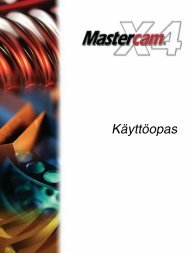Moniakseliratojen harjoituskirja - Mastercam.fi
Moniakseliratojen harjoituskirja - Mastercam.fi
Moniakseliratojen harjoituskirja - Mastercam.fi
Create successful ePaper yourself
Turn your PDF publications into a flip-book with our unique Google optimized e-Paper software.
<strong>Moniakseliratojen</strong><br />
<strong>harjoituskirja</strong>
<strong>Mastercam</strong> X<br />
<strong>Moniakseliratojen</strong><br />
<strong>harjoituskirja</strong><br />
Huhtikuu 2010
ii • MASTERCAM X2 / <strong>Moniakseliratojen</strong> <strong>harjoituskirja</strong><br />
<strong>Mastercam</strong>® moniakseliratojen <strong>harjoituskirja</strong><br />
Päivämäärä: tammikuu 2007<br />
Tekijänoikeus: ©2006 CNC Software, Inc. — Zenex Computing Oy<br />
Kolmas painos: huhtikuu 2010<br />
Ohjelmisto: <strong>Mastercam</strong> X2<br />
Huomautus<br />
Ohjelmistolisenssi<br />
Takuu ja vastuu<br />
Tekijänoikeus<br />
Tavaramerkit<br />
CNC Software, Inc. varaa oikeuden muutoksiin ohjelmistoissaan.<br />
Tätä ohjelmistoa saa käyttää vain yhdessä tietokoneessa kerrallaan. Ohjelmaan ei<br />
saa tehdä muutoksia ilman CNC Software, Inc. kirjallista lupaa. Oppaasta ei saa<br />
tehdä kopioita.<br />
CNC Software, Inc. ei takaa tämän ohjelmiston eikä oppaan laatua tai toimivuutta<br />
mihinkään erityiseen tehtävään. Ohjelmisto myydään tai lisensioidaan<br />
“sellaisenaan“. CNC Software, Inc. tai sen valtuuttama maahantuoja tai<br />
jälleenmyyjä eivät vastaa ohjelmiston käytöstä mahdollisesti aiheutuvista<br />
vahingoista.<br />
Tämä opas on tekijänoikeuslain alainen. Sitä ei saa edes osittain kopioida ilman<br />
Zenex Computing Oy:n kirjallista lupaa.<br />
<strong>Mastercam</strong> on CNC Software, Inc. rekisteröity tavaramerkki. Microsoft, Microsoft<br />
logo, MS ja MS-DOS ovat Microsoft Corporation rekisteröityjä tavaramerkkejä;<br />
Windows, Windows XP ja Windows NT ovat Microsoft Corporation rekisteröityjä<br />
tavaramerkkejä.<br />
Painettu Suomessa
iii<br />
Sisällysluettelo<br />
1. Harjoitukset............................................................................. 1<br />
Johdatus moniakselityöstöön ......................................... 3<br />
Ohjeen käyttö ................................................................. 4<br />
Aluksi .............................................................................. 5<br />
Harjoitus 1: Yhdensuuntaiset lastut sylinterin pinnalla.... 6<br />
Tehtävä 1: Yhdensuuntaisten lastujen luonti.................. 7<br />
Tehtävä 2: Työstöalueen viimeistely .............................. 12<br />
Tehtävä 3: Työstö ohjauskäyrän mukaan ...................... 14<br />
Kallistuskulma ja työkalun ohjaus ....................................... 17<br />
Tehtävä 4: Työkalun akselin ohjaus ............................... 17<br />
Koukkaustarkastus............................................................... 21<br />
Tehtävä 5: Koukkauksen esto työkalua nostamalla ...... 22<br />
Tehtävä 6: Törmäyspisteiden jättäminen pois<br />
työstöradasta.................................................................... 26<br />
Lähestymis- ja poistumismenetelmät ................................. 31<br />
Tehtävä 7: Lähestymis- ja poistumisliikkeiden luonti.. 31<br />
Tehtävä 8: Työkalun akselin kiinteän kulman käyttö ... 34<br />
Tehtävä 9: Yksittäisen pisteen käyttö työkalun akselin<br />
ohjauksessa ...................................................................... 36<br />
Tehtävä 10: Työstöradan laskennan lopettaminen<br />
koukkaukseen .................................................................. 38<br />
Harjoituskirja 2: Moniakselityöstön menetelmiä............ 40<br />
Tehtävä 1: Ohjauskäyrän suuntaisten lastujen luonti .. 41<br />
Tehtävä 2: Kyljellä työstävän radan luonti..................... 45<br />
Tehtävä 3: Mallin ongelmakohtien käsittely ................. 47<br />
Tehtävä 4: Usean koukkaus- ja törmäystarkastuksen<br />
yhdistäminen ................................................................... 52<br />
2. Moniakselityöstön esimerkkejä.................................. 59<br />
Esimerkki 1: Kaapelin pintavaippa<br />
4-akselisella tulostuksella .................................................. 60<br />
Työkalu................................................................................. 61<br />
Työpinnan geometria ja työstöradan lastut ........................ 62<br />
Työkalun akselin ohjaus ja koukkaustarkastus ................... 63
iv<br />
Esimerkki 2: Kaiverrus....................................................... 65<br />
Työkalu................................................................................. 67<br />
Työpinnan geometria ja työstöradan lastut ........................ 68<br />
Lastujen väliset liikkeet ........................................................ 70<br />
Työkalun akselin ohjaus ja koukkaustarkastus.................... 71<br />
Esimerkki 3: Nokka-akselin työstö monitoimisorvissa .. 73<br />
Työkalu................................................................................. 75<br />
Työpinnan geometria ja työstöradan lastut ........................ 76<br />
Työkalun akselin ohjaus ja koukkaustarkastus.................... 78<br />
Esimerkki 4: Elektrodin työstö.......................................... 81<br />
Työkalu................................................................................. 82<br />
Työstön parametrit — esiviimeistelevä työstörata.............. 84<br />
Työpinnan geometria ja työstöradan lastut ................. 84<br />
Työkalun akselin ohjaus ja koukkaustarkastus ............ 85<br />
Työstön parametrit — viimeistely ....................................... 87<br />
Työpinnan geometria ja työstöradan lastut ................. 87<br />
Työkalun akselin ohjaus ja koukkaustarkastus ............ 89<br />
Esimerkki 5: Siipipyörän napapinnan rouhinta ............... 93<br />
Työpinnan geometria ja työstöradan lastut ........................ 95<br />
Työkalun akselin ohjaus....................................................... 98<br />
Rouhinnan valinnat ............................................................. 99<br />
Porausrouhinta ........................................................... 100<br />
Esimerkki 6: Siipipyörän lavan esiviimeistely............... 103<br />
Työkalu............................................................................... 104<br />
Työpinnan geometria ja työstöradan lastut ...................... 105<br />
Työkalun akselin ohjaus..................................................... 106<br />
Koukkaustarkastus ............................................................. 108<br />
Esimerkki 7: Siipipyörän napapinnan viimeistely ......... 109<br />
Työpinnan geometria ja työstöradan lastut ...................... 110<br />
Työkalun akselin ohjaus..................................................... 112<br />
Koukkaustarkastus ............................................................. 113<br />
Esimerkki 8: Siipipyörän lavan viimeistely.................... 115<br />
Työpinnan geometria ja työstöradan lastut ...................... 116<br />
Työkalun akselin ohjaus..................................................... 117<br />
Koukkaustarkastus ............................................................. 118
luku 1<br />
Harjoitukset<br />
Tässä kappaleessa on kaksi harjoitusta johdatuksena<br />
<strong>Mastercam</strong>in uuteen moniakselityöstöön. Kun olet tehnyt<br />
harjoitukset, sinun tulisi tuntea riittävästi moniakselityöstön<br />
perusteita soveltaaksesi tietojasi käytäntöön.<br />
Harjoitus 1: Yhdensuuntaiset lastut sylinterin pinnalla<br />
Yhdensuuntaisten lastujen luonti. . . . . . . . . . . sivu 7<br />
Työstöalueen viimeistely. . . . . . . . . . . . . . . . . . sivu 12<br />
Työstö ohjauskäyrän mukaan . . . . . . . . . . . . . sivu 14<br />
Työkalun akselin ohjaus. . . . . . . . . . . . . . . . . . . sivu 17<br />
Koukkauksen esto työkalua nostamalla . . . . sivu 22<br />
Törmäyspisteiden jättäminen pois<br />
työstöradasta . . . . . . . . . . . . . . . . . . . . . . . . sivu 26<br />
Lähestymis- ja poistumisliikkeiden luonti . . sivu 31<br />
Työkalun akselin kiinteän kulman käyttö . . . sivu 34<br />
Yksittäisen pisteen käyttö työkalun akselin<br />
ohjauksessa. . . . . . . . . . . . . . . . . . . . . . . . . . . . . . sivu 36<br />
Työstöradan laskennan lopettaminen<br />
koukkaukseen . . . . . . . . . . . . . . . . . . . . . . . . . . . . sivu 38<br />
Harjoitus 2: Moniakselityöstön menetelmiä<br />
Ohjauskäyrän suuntaisten lastujen luonti . . sivu 41<br />
Kyljellä työstävän radan luonti . . . . . . . . . . . . sivu 45<br />
Mallin ongelmakohtien käsittely. . . . . . . . . . . sivu 47<br />
Useiden koukkausja<br />
törmäystarkastusten yhdistäminen. . . . . . sivu 52<br />
Näissä harjoituksissa oletetaan, että hallitset <strong>Mastercam</strong>in<br />
yleiskäytön, kuten työstöratojen luonnin ja simuloinnin,<br />
geometrian valinnan, pinnoilla työskentelyn ja Operaation<br />
hallinnan käytön. Jos sinulla on kysymyksiä <strong>Mastercam</strong>in<br />
perustoiminnoista näissä tehtävissä, klikkaa kyseisen
2 • MASTERCAM X2/ <strong>Moniakseliratojen</strong> <strong>harjoituskirja</strong><br />
valintaikkunan Ohje-painiketta tai tutustu Käyttöoppaaseen, johon<br />
pääset klikkaamalla <strong>Mastercam</strong>in valikkorivin Ohjetta.
Johdatus moniakselityöstöön<br />
HARJOITUKSET / Johdatus moniakselityöstöön • 3<br />
1<br />
<strong>Mastercam</strong>in uutta moniakselityöstöä käytetään kattavasta useita<br />
välilehtiä sisältävästä käyttöliittymästä, johon on koottu keskitetysti<br />
kaikki työstöratojen toiminnot:<br />
Tässä <strong>harjoituskirja</strong>ssa keskitytään neljään tärkeimpään välilehteen.<br />
Näitä välilehtiä tarvitaan lähes aina, kun työstöratoja luodaan.<br />
Tavallisesti etenet välilehdestä toiseen aina samassa järjestyksessä<br />
vasemmalta oikealle:<br />
• Pintaradat — Tällä välilehdellä valitaan työpinnat,<br />
työstöradan kuvio ja asetetaan työstömenetelmä ja<br />
työstöjärjestys.
4 • MASTERCAM X2/ <strong>Moniakseliratojen</strong> <strong>harjoituskirja</strong><br />
• Työkalun akselin ohjaus — Tätä välilehteä käytetään<br />
työkalun akselin kallistuskulmien määrittämiseen.<br />
Välilehdellä voit myös kon<strong>fi</strong>guroida työkalun kosketuskohdan<br />
ja valita 3-, 4-, tai 5-akselisen tulostusformaatin.<br />
• Koukkaustarkastus — Tällä välilehdellä voidaan kon<strong>fi</strong>guroida<br />
enintään neljä itsenäistä koukkaus- ja törmäystarkastuksen<br />
toimintoa. Kullakin koukkaustarkastuksella voi olla oma<br />
reuna- ja työpintojen sarjansa ja itsenäinen tapa nostaa<br />
työkalu kappaleesta törmäyksen estämiseksi.<br />
• Lastusta lastuun — Käytä tätä välilehteä määrittääksesi<br />
työkalun lähestymis- ja poistumisliikkeet, lastujen väliset<br />
liikkeet ja työstöradoissa olevien rakojen ylitysliikkeet. Myös<br />
turvarajat ja turva-alueet määritellään tälla välilehdellä.<br />
Moniakselityöstön käyttöliittymässä on myös Työstörataparametrien<br />
välilehti työkalujen, syötön ja karanopeuden määritykseen. Tämä on<br />
sama välilehti, jota käytetään muissa <strong>Mastercam</strong>in työstöratatyypeissä<br />
eikä sitä siksi käsitellä tässä <strong>harjoituskirja</strong>ssa.<br />
Ohjeen käyttö<br />
Moniakselityöstön käyttöliittymässä on useita yksityiskohtaisia kuvia,<br />
jotka kuvaavat erilaisia liittymän toimintoja. Klikkaamalla<br />
pudotusvalikon toimintoa tai kenttää, kuva ilmestyy näkyviin:
HARJOITUKSET / Johdatus moniakselityöstöön • 5<br />
Jokaisen valintaikkunan oikeassa alakulmassa on Ohjeen yleispainike,<br />
josta saa lisätietoja.<br />
1<br />
Aluksi<br />
Vaikka moniakselityöstön työstöradat ovat äärimmäisen tehokkaita ja<br />
joustavia, niissä on joitakin tärkeitä rajoituksia, joista sinun tulee olla<br />
tietoinen.<br />
• Ennen versiota X2-MR1 lisäominaisuuksien 5-akseliset<br />
monipintatyöstön radat toimivat vain pinnoilla. Tästä<br />
versiosta lähtien voit valita solideja tai solidin sivuja.<br />
<strong>Mastercam</strong>in muut moniakselityöstön ratatyypit ovat aina<br />
tukeneet solidin valintaa.<br />
• Pintanormaali määrittää työstöradan suunnan suhteessa<br />
pintoihin. Varmista, ennen kuin luot työstörataa, että<br />
pintanormaalit osoittavat oikeaan suuntaan. Käytä tarpeen<br />
vaatiessa Muokkaa, Muuta normaali -toimintoa ennen kuin<br />
luot työstöradan. (Normaalit voit muuttaa myös työstöradan<br />
luonnin jälkeen. Tämän jälkeen vain regeneroit työstöradan.)<br />
• Näiden työstöratojen oletusarvot on pysyväiskoodattu<br />
<strong>Mastercam</strong>iin eikä tallennettu .defaults-tiedostoon muiden<br />
oletustyöstöratojen yhteyteen.<br />
Huomautus: Vanhemmissa versioissa kuin X2-MR1 voidaan<br />
valita vain pintoja. Tästä versiosta eteenpäin voidaan valita<br />
työstettäväksi myös solideja.
6 • MASTERCAM X2/ <strong>Moniakseliratojen</strong> <strong>harjoituskirja</strong><br />
Harjoituskirja 1: 1:Yhdensuuntaiset lastut sylinterin<br />
pinnalla<br />
Ensimmäisessä harjoituksessa luodaan yhdensuuntaisilla lastuilla<br />
yksinkertainen työstörata sylinterin ympäri kuten kuvassa alla.<br />
Sylinteri on 80 mm pitkä, sen säde on 40 mm ja sen pitkä akseli on X-<br />
akselin suuntainen. Työstöön käytetään 30 mm pallopääjyrsintä.<br />
Työkappaleen geometria ja työkalu ovat seuraavassa tiedostossa:<br />
\Documentation\ExampleParts\Multiaxis_Example1.mcx<br />
Aloita harjoitus lataamalla tiedosto.<br />
Huomautus: Harjoituksen kaikki yksiköt ovat metrisiä.
HARJOITUKSET / Yhdensuuntaiset lastut sylinterin pinnalla • 7<br />
Tehtävä 1: Yhdensuuntaisten lastujen luonti<br />
Moniakselityöstön käynnistys<br />
1 Valitse Työstöradat-valikosta Moniakseliset<br />
lisäominaisuuksilla.<br />
Valitse käyttöliittymä -valintaikkuna avautuu.<br />
Valintaikkunasta voit valita yhden monista erityissovellusten<br />
käyttöliittymistä. Näistä helppokäyttöisistä liittymistä voit<br />
nopeasti luoda tarpeen mukaisia työstöratoja; suurin osa<br />
valinnoista on asetettu automaattisesti "ohjelman sisään".<br />
Tässä harjoituksessa valitset 5-akselinen monipinta -<br />
käyttöliittymän. Tämä on pääkäyttöliittymä, jossa näkyvät<br />
kaikki moniakselityöstön toiminnot ja siksi se on hyvä tapa<br />
tutustua moniakselityöstön ominaisuuksiin.<br />
1<br />
2 Valitse 5-akselinen monipinta ja klikkaa OK.<br />
3 Valitse Työstörataparametrit ja 30 mm pallojyrsin.
8 • MASTERCAM X2/ <strong>Moniakseliratojen</strong> <strong>harjoituskirja</strong><br />
Työstön lastukuvion valinta<br />
1 Valitse Pintaradat.<br />
2 Valitse työstökuvioksi Yhdensuuntaiset lastut.<br />
3 Aseta Työstökulma X,Y arvoon 0 ja Työstökulma Z arvoon 90.<br />
Muut käytettävissä olevat toiminnot kohdassa Kuvio riippuvat<br />
valitusta menetelmästä. Yhdensuuntaisilla lastulla
HARJOITUKSET / Yhdensuuntaiset lastut sylinterin pinnalla • 9<br />
työstettäessä tärkeimmät parametrit ovat työstön kulma ja<br />
suuntaisuus.<br />
1<br />
• Käytä Työstökulma Z -parametria suuntaamaan<br />
työkalutasoa, jolle työstörata luodaan. Arvolla 0 työstörata<br />
on XY-tason suuntainen, kun taas arvolla 90 työstörata on<br />
kohtisuorassa XY-tasoon.<br />
• Käytä Työstökulma X,Y -parametria kiertääksesi<br />
työstöradan suuntaa työstötasolla. Arvolla 0 työstörata on<br />
Y-akselin suunnassa ja arvolla 90 työstörata on X-akselin<br />
suunnassa.<br />
Voit antaa arvot suoraan kenttiin, tai käyttää kenttien viereisiä<br />
painikkeita käyttääksesi esiasetettuja, usein käytettäviä<br />
parametreja:<br />
• Klikkaa Vakio-Z luodaksesi pintojen muotoa seuraavia<br />
lastuja.<br />
• Klikkaa Yhdensuuntainen suunnataksesi työstön<br />
kohtisuoraan XY-tasoon.<br />
• Klikkaa […]-painiketta muiden työstösuuntien valintaan.<br />
<strong>Mastercam</strong> asettaa automaattisesti työstökulmat valitun<br />
tason mukaan.<br />
Tässä tehtävässä riittää, kun klikkaat Yhdensuuntainen<br />
asettaaksesi oikeat työstökulmat.<br />
Työpintojen valinta<br />
1 Klikkaa Työpinnat-painiketta.
10 • MASTERCAM X2/ <strong>Moniakseliratojen</strong> <strong>harjoituskirja</strong><br />
2 Valitse kuvassa alla näkyvä punainen pinta.<br />
3 Syötä 0 työpinnan työvaraksi.<br />
• Jos haluat jättää työvaraa työpintaan, kirjoita tähän<br />
positiivinen luku.<br />
• Jos haluat työstää työpinnan nimellismitan alapuolella,<br />
anna negatiivinen arvo.<br />
Työstömenetelmän valinta<br />
1 Valitse Työstömenetelmä-pudotusvalikosta Yhteen<br />
suuntaan.
HARJOITUKSET / Yhdensuuntaiset lastut sylinterin pinnalla • 11<br />
Työkalu työstää sylinterin pintaa yhteen suuntaan.<br />
Käyttämällä Zigzag-valintaa työstösuunta vaihtuisi jokaisella<br />
lastulla.<br />
1<br />
2 Aseta Maksimiksi sivusiirroksi 10. Tällä arvolla jokaisen<br />
lastun sivuttainen siirto on 10 mm.<br />
3 Klikkaa OK luodaksesi työstöradan.
12 • MASTERCAM X2/ <strong>Moniakseliratojen</strong> <strong>harjoituskirja</strong><br />
Työstöradan tulisi olla kuten seuraavassa kuvassa:<br />
Huomautus: Selkeyden vuoksi valtaosa tämän <strong>harjoituskirja</strong>n<br />
työstöratakuvista on simuloinnista.<br />
Tehtävä 2: Työstöalueen viimeistely<br />
Yllä olevasta kuvasta huomaat, että työstörata jättää työstämätöntä<br />
materiaalia mallin päätyjen ja ensimmäisen ja viimeisen lastun välille.<br />
Jäännösmateriaali on suurin piirtein puolet maksimista sivusiirrosta.<br />
Tässä tehtävässä muokkaat työstörataa poistaaksesi<br />
jäännösmateriaalin. Lisäksi työstön aloituskohta siirretään sylinterin<br />
sivulta sylinterin päälle.<br />
Työstöalueen laajentaminen<br />
1 Klikkaa tarvittaessa Parametrit-ikonia Operaationhallinnassa<br />
nähdäksesi olemassaolevan operaation asetukset.
HARJOITUKSET / Yhdensuuntaiset lastut sylinterin pinnalla • 13<br />
2 Valitse Pintaradat-välilehdeltä Alue-pudotusvalikosta Kaikki<br />
valitut, alku ja loppu tarkalleen pinnan reunalla -toiminto.<br />
1<br />
Näitä valintoja voidaan käyttää joko nimenomaisesti pinnan<br />
reunojen sisällyttämiseen työstöön tai työstöstä pois<br />
jättämiseen. Jos esimerkiksi pinnan reunojen työstämisessä<br />
on ongelmia, työstöradan siirto hiukan täsmällisestä reunasta<br />
sivuun voi vähentää värinää ja parantaa työstön laatua.<br />
3 Merkitse Alkupiste-valintaruutu ja klikkaa vastaavaa<br />
painiketta.<br />
4 Kirjoita alkupisteeksi X0, Y0, Z40.
14 • MASTERCAM X2/ <strong>Moniakseliratojen</strong> <strong>harjoituskirja</strong><br />
Huomautus: <strong>Mastercam</strong> käyttää tätä pistettä vain<br />
vihjeenomaisesti. Se yrittää aloittaa työstöradan<br />
mahdollisimman läheltä tätä pistettä riippuen muista<br />
työpinnoista ja työstöradan kuvion asetuksista.<br />
5 Klikkaa OK ja regeneroi sitten työstörata. Radan tulisi näyttää<br />
seuraavan kuvan mukaiselta.<br />
Tehtävä 3: Työstö ohjauskäyrän mukaan<br />
Tässä tehtävässä työstö perustuu ohjauskäyrään. <strong>Mastercam</strong> luo<br />
ohjauskäyrän normaaliin perustuvan työstöradan, joka projisoidaan<br />
työpintaan. Tässä tapauksessa ohjauskäyrä on suora sylinterin<br />
keskellä. Tässä kappaleessa työstörata muodostuu samanlaiseksi kuin<br />
edellisessäkin tehtävässä. Työstökulmia ei kuitenkaan tarvitse asettaa.<br />
Tätä tapaa käytetään usein silloin, kun sylinteri on muodoltaan<br />
monimutkainen, kuten esimerkiksi sylinterinkansissa.<br />
Huomautus: Suora, jota käytät työpintana, näkyy kappaleen<br />
tasolla 3. Aseta tarvittaessa taso suoran näkymiseksi.
Ohjauskäyrän valinta<br />
HARJOITUKSET / Yhdensuuntaiset lastut sylinterin pinnalla • 15<br />
1 Tallenna kopio edellisessä harjoituksessa tehdystä<br />
työstöradasta. (Muokkaat sitä vielä tulevissa tehtävissä.)<br />
2 Klikkaa Operaation hallinnan Parametrit-ikonia.<br />
3 Valitse Pintaradat ja muuta pintaradan Kuvioksi<br />
Ohjauskäyrän mukaan.<br />
1<br />
4 Klikkaa Lähestyminen-painiketta.<br />
5 Valitse suora kuten kuvassa alla. Valitun käyrän (tässä<br />
tapauksessa suoran) ketjutussuunta määrittää työstöradan<br />
alkupisteen.
16 • MASTERCAM X2/ <strong>Moniakseliratojen</strong> <strong>harjoituskirja</strong><br />
Työstön rajoitus 1 tai 2 pisteen avulla<br />
Tätä työstörataa varten rajoitat työstön kahden pisteen väliseen<br />
alueeseen. Tällä tavoin voit sijoittaa työstöalueen haluamaasi<br />
sylinterin kohtaan.<br />
1 Valitse työstöalueen Tyyppi-pudotusvalikosta: Työstön<br />
rajoitus 1 tai 2 pisteen avulla.<br />
2 Klikkaa Lisäasetukset ja kirjoita rajoiksi X–25 ja X–65.<br />
<strong>Mastercam</strong> luo työstöradan vain näiden pisteiden välille.<br />
OHJE: Jos annat pisteille samat arvot, <strong>Mastercam</strong> luo<br />
yksittäisen työstöradan pisteen kautta.<br />
3 Klikkaa OK sulkeaksesi kaikki valintaikkunat ja renegeroi<br />
työstörata.
HARJOITUKSET / Yhdensuuntaiset lastut sylinterin pinnalla • 17<br />
Työstöradan tulisi olla kuten seuraavassa kuvassa:<br />
1<br />
Kallistuskulma ja työkalun ohjaus<br />
Työkalun akselin ohjaus -välilehdellä määritellään työkalun akseli<br />
suhteessa työpintoihin, työstösuuntaan, reunapintoihin tai niiden<br />
yhdistelmiin. Voit myös määritellä:<br />
• Etu/takakallistukset, sivukallistukset ja kallistuksen rajat eri<br />
tasojen välillä<br />
• Työkalun ja työkappaleen kosketuskohdan, myös käyttäjän<br />
määrittelemänä<br />
• Tulostusformaatin (3-akselinen, 4-akselinen, 5-akselinen)<br />
Tehtävä 4: Työkalun akselin ohjaus<br />
Tässä tehtävässä muokkaat tehtävissä 1 ja 2 luotua työstörataa.<br />
Etu/takakallistuksen käyttö<br />
1 Klikkaa Operaation hallinnassa Operaatio 1:n Parametritikonia.
18 • MASTERCAM X2/ <strong>Moniakseliratojen</strong> <strong>harjoituskirja</strong><br />
2 Valitse Työkalun akselin ohjaus.<br />
3 Valitse Kallistetaan työstösuunnan suhteen.<br />
4 Anna Etu/takakallistuksen arvoksi 15 astetta.<br />
5 Klikkaa OK sulkeaksesi kaikki valintaikkunat ja renegeroi<br />
työstörata.<br />
Alkuperäisessä asetuksessa työkalun akseli oli aina pintanormaalin<br />
suuntainen. Nyt valitsemallasi menetelmällä, voit määritellä etu/<br />
takakallistuksen suhteessa työstösuuntaan.<br />
• Positiivinen arvo = etukallistus (työkalu kallistuu liikkeen<br />
suuntaan eteenpäin).<br />
• Negatiivinen arvo = takakallistus (työkalu kallistuu<br />
taaksepäin).
HARJOITUKSET / Yhdensuuntaiset lastut sylinterin pinnalla • 19<br />
Kun simuloit työstörataa oikealta, etukallistuksen tulisi näyttää<br />
seuraavalta:<br />
Etukallistus<br />
1<br />
Ei kallistusta<br />
Työstön suunta<br />
Sivukallistuksen käyttö<br />
1 Klikkaa Parametrit ikonia ja valitse Työkalun akselin ohjaus.<br />
2 Valitse Kallistetaan kiinteässä kulmassa akseliin.
20 • MASTERCAM X2/ <strong>Moniakseliratojen</strong> <strong>harjoituskirja</strong><br />
3 Syötä Kiinteän kallistuskulman arvoksi 45 astetta suhteessa<br />
X-akseliin, kuten seuraavassa kuvassa.<br />
4 Klikkaa OK sulkeaksesi kaikki valintaikkunat ja renegeroi<br />
työstörata.<br />
Käytä tätä valintaa silloin, kun haluat asettaa työkalun akselin<br />
kiinteään kulmaan mihin tahansa akseliin tai valitsemaasi<br />
suoraan. Kallistusakseli ja pintanormaali muodostavat tason,<br />
jossa työkalu kallistuu. Huomaa, että <strong>Mastercam</strong> edelleen
HARJOITUKSET / Yhdensuuntaiset lastut sylinterin pinnalla • 21<br />
laskee työstöradan työkalun kärjestä, mutta työvaran se laskee<br />
työpinnasta säilyttääkseen oikean kosketuskohdan.<br />
1<br />
Työkalun laskettu piste<br />
Kallistuskulma<br />
X-akseli<br />
Kosketuskohta<br />
Työkalu on kallistuneena kiinteään 45 asteen kulmaan +Xsuunnassa<br />
koko työstöradan.<br />
Koukkaustarkastus<br />
Koukkaustarkastus välilehdellä määritellään työstöradalle enintään<br />
neljä itsenäistä koukkaus- ja törmäystarkastuksen menetelmää.<br />
Kussakin näissä on kolme pääosaa:<br />
• Tarkastettavat työkalun osat — työkalun kärki, varsi, tyvi,<br />
pidin, tai jokin näiden yhdistelmistä.<br />
• Toimenpide, johon ryhdytään, kun törmäys on havaittu —<br />
nostetaan työkalu pois työstöradalta, kallistetaan työkalua<br />
poispäin, jätetään törmäyskohdat työstöradasta pois tai<br />
lopetetaan työstöradan laskenta. Kullekin toimenpiteelle voit<br />
valita lisäparametreja työkalun liikkeen kon<strong>fi</strong>guroimiseksi.<br />
• Kappaleen geometriaan perustuva tarkastus. Tarkastuksen<br />
perustaksi voit valita työpintoja, reunapintoja tai molempia.<br />
Joustavuutta lisää se, että kullakin yksittäisellä<br />
tarkastustavalla on oma tarkastusgeometriansa, joka voi olla
22 • MASTERCAM X2/ <strong>Moniakseliratojen</strong> <strong>harjoituskirja</strong><br />
täysin riippumaton Pintaradat-välilehdellä valituista<br />
pinnoista.<br />
Aloita harjoitus asettamalla tasoksi 2. Törmäystarkastelun perustana<br />
olevat reunapinnat näkyvät kuten kuvassa alla:<br />
Tehtävä 5: Koukkauksen esto työkalua nostamalla<br />
Koukkaustarkastuksen menetelmän valinta ja käyttö<br />
1 Napsauta Operaatio 1:n Parametrit-ikonia.<br />
2 Peru edellisen tehtävän työkalun akselin valinnat. Siirry<br />
Työkalun akselin ohjaukseen ja valitse Ei kallisteta ja<br />
pysytään pinnan normaalin suunnassa.<br />
3 Avaa Koukkaustarkastus-välilehti.
HARJOITUKSET / Yhdensuuntaiset lastut sylinterin pinnalla • 23<br />
4 Aktivoi koukkaustarkastus 1 valitsemalla se Tila-ruudusta.<br />
1<br />
5 Merkitse työkalun Kärki, Varsi ja Tyvi tarkastusperusteiksi.<br />
OHJE: Voit määrittää kullekin komponentille erillisiä turvarajoja<br />
klikkaamalla Työkalun osien turvarajat -painiketta.<br />
6 Valitse Työkalun nosto akseliaan pitkin. Tällä menetelmällä<br />
työkalu nousee koukkauksen havaittuaan akseliaan pitkin<br />
työstöradasta pois niin pitkälle, ettei koukkaus enää ole<br />
mahdollista.<br />
7 Koska tässä tehtävässä törmäystarkastuksen reunapintoina<br />
ovat punaisen laatikon pinnat, peru Työpinnat ja merkitse<br />
Reunapinnat-ruutu. Klikkaa […] ja valitse kaikki punaiset<br />
pinnat.<br />
8 Peru tarpeen mukaan Törmäystarkastelu pisteiden välillä.
24 • MASTERCAM X2/ <strong>Moniakseliratojen</strong> <strong>harjoituskirja</strong><br />
9 Klikkaa OK ja regeneroi sitten työstörata. Radan tulisi näyttää<br />
seuraavan kuvan mukaiselta.
HARJOITUKSET / Yhdensuuntaiset lastut sylinterin pinnalla • 25<br />
Silloinkin, kun työkalu ohittaa reunapintoja, työkalun akseli on<br />
edelleen työpinnan pintanormaalin suuntainen, joksi se asetettiin<br />
Työkalun akselin ohjaus -välilehdellä.<br />
1<br />
Törmäystarkastelu pisteiden välillä<br />
1 Tee kopio operaatiosta.<br />
2 Siirry Koukkaustarkastus-välilehdelle ja valitse<br />
Törmäystarkastelu pisteiden välillä.<br />
3 Klikkaa OK ja regeneroi sitten työstörata.
26 • MASTERCAM X2/ <strong>Moniakseliratojen</strong> <strong>harjoituskirja</strong><br />
Kun simuloit työstörataa ja vertaat sitä aikaisempiin operaatioihin,<br />
sinun pitäisi nähdä hienoinen ero työstöradassa silloin, kun työkalun<br />
kiertää reunapinnan terävää kulmaa.<br />
Törmäystarkastelu<br />
pisteiden välillä<br />
Normaali rata<br />
Kun valitset tämän toiminnon, <strong>Mastercam</strong> lisää ylimääräisiä<br />
solmupisteitä työstörataan, jonka seurauksena koukkaustarkastus on<br />
terävissä kulmissa ja muissa mallin epäjatkumoissa tarkempaa.<br />
Menetelmä pidentää työstöradan laskenta-aikaa, mutta tuloksena voi<br />
olla parempi koukkaustarkastus.<br />
Tehtävä 6: Törmäyspisteiden jättäminen pois<br />
työstöradasta<br />
Aiemmassa tehtävässä työkalu kulki pitkin reunapintaa, koska työvara<br />
reunapinnoille oli 0 mm. Tässä tehtävässä käytät toisenlaista<br />
koukkauksen eston menetelmää reunapinnoille. Tehtävän<br />
tarkoituksena on välttää reunapintojen työstö säilyttämällä vähintään<br />
2 mm etäisyys niihin.<br />
"Jätetään pois törmäyspisteet" -menetelmän käyttö<br />
1 Avaa nykyisen operaation työstöradan parametrit.
HARJOITUKSET / Yhdensuuntaiset lastut sylinterin pinnalla • 27<br />
2 Siirry Koukkaustarkastus-välilehdelle ja vaihda<br />
koukkaustarkastuksen menetelmäksi Jätetään pois<br />
törmäyspisteet.<br />
3 Aseta reunapintojen työvara kirjoittamalla Jätettävä työvara<br />
-ruutuun 2. Valintojesi tulisi olla seuraavan kuvan mukaisia.<br />
1<br />
4 Klikkaa OK ja regeneroi sitten työstörata.<br />
Näet, kuinka työkalu nyt lähestyessään reunapintaa nousee<br />
turvatasolle. Kun se lähestyy työpintaa, se säilyttää vähintään 2 mm
28 • MASTERCAM X2/ <strong>Moniakseliratojen</strong> <strong>harjoituskirja</strong><br />
etäisyyden reunapintaan. Seuraavaksi määrittelet sopivamman turvaalueen.<br />
Jätettävä<br />
työvara<br />
Turvatasojen ja turva-alueiden määritys<br />
1 Avaa operaation työstöradan parametrit ja valitse Lastusta<br />
lastuun. Käytä Lastusta lastuun -välilehteä ei-työstävien<br />
liikkeiden kon<strong>fi</strong>gurointiin lastujen välillä sekä poistumis- ja<br />
lähestymislikkeiden määritykseen.<br />
2 Klikkaa Turva-alue-painiketta.<br />
3 Valitse Tyyppi-pudotusvalikosta X-suuntainen sylinteri ja<br />
annan säteeksi 65. Anna kohdistuspisteiden koordinaatit
HARJOITUKSET / Yhdensuuntaiset lastut sylinterin pinnalla • 29<br />
X=0, Y=0 ja Z=0. Arvoilla syntyy turvataso, joka kiertää<br />
sylinteriä 65 mm päässä sylinterin keskipisteestä.<br />
1<br />
4 Klikkaa OK sulkeaksesi valintaikkunan, mutta jätä Lastusta<br />
lastuun -välilehti auki.<br />
Turvatasoa lähestyvien ja turvatasolta poistuvien liikkeiden<br />
määritys<br />
1 Klikkaa Etäisyydet-painiketta.<br />
2 Kirjoita Pikaliike-etäisyys-ruutuun 5. Arvo on rajapiste, johon<br />
työkalu liikkuu turvatasolta pikaliikkeellä.<br />
3 Kirjoita Syöttöetäisyys-ruutuun 3. Kun työkalu on tällä<br />
etäisyydellä pinnasta, sen liike vaihtuu syöttöliikkeeksi.<br />
Molemmat etäisyydet lasketaan työkalun akselin suunnassa<br />
työstettävästä pinnasta.
30 • MASTERCAM X2/ <strong>Moniakseliratojen</strong> <strong>harjoituskirja</strong><br />
4 Syötä Turvaetäisyys kappaleesta irti liikuttaessa -ruutuun<br />
10. Kun työkalu liikkuu turva-alueella, <strong>Mastercam</strong> varmistaa,<br />
että se liikkuu vähintään tällä etäisyydellä reunapinnoista.<br />
5 Klikkaa OK ja regeneroi sitten työstörata. Näet, että työstörata<br />
reunapintojen ympäri on nyt huomattavasti tehokkaampi ja<br />
tarkoituksenmukaisempi.<br />
Huomaa, että turva-alueen säde on suurempi kuin asetettu 65 mm.<br />
<strong>Mastercam</strong> kasvattaa automaattisesti turva-aluetta säilyttääkseen
HARJOITUKSET / Yhdensuuntaiset lastut sylinterin pinnalla • 31<br />
arvon, joka annettiin "Turvaetäisyys kappaleesta irti liikuttaessa" -<br />
ruutuun.<br />
1<br />
Lähestymis- ja poistumismenetelmät<br />
Tässä osassa tutustutaan työkalun akselin ohjauksen erilaisiin<br />
yhdistelmiin, koukkaustarkastukseen ja lastusta lastuun -välilehteen,<br />
josta määritellään työkalun lähestymis-, poistumis- ja nostoliikkeitä.<br />
Tehtävä 7: Lähestymis- ja poistumisliikkeiden luonti<br />
Alkupisteen käyttö<br />
1 Avaa operaation työstöradan parametrit ja valitse Pintaradat.<br />
2 Klikkaa Alkupiste-painiketta.<br />
3 Muuta alkupisteen koordinaateiksi X0, Y–40 ja Z0, jolloin<br />
työstön alkupiste siirtyy sylinterin päältä sylinterin sivulle.
32 • MASTERCAM X2/ <strong>Moniakseliratojen</strong> <strong>harjoituskirja</strong><br />
4 Kirjoita Kierretään (ast) kulmaksi 8 ja valitse OK. Alkupiste<br />
kiertyy jokaisella toistaan seuraavalla lastulla 8 astetta.<br />
Lähestymisliikkeen luonti<br />
1 Siirry Lastusta lastuun -välilehdelle.<br />
2 Valitse Ensimmäinen lähestyminen -kohtaan lähestymisen<br />
parametriksi Turva-alueelta ja Käytä lähestymismakroa.<br />
3 Aseta Viimeinen poistuminen -parametreiksi Takaisin turvaalueelle<br />
ja Käytä poistumismakroa.<br />
"Makro" tarkoittaa tässä yksinkertaisesti sitä, että<br />
aikaisemmin käytettyjen yksinkertaisten lineaaristen<br />
liikkeiden sijasta kon<strong>fi</strong>guroidaan työkalun lähestymis- ja<br />
poistumisliikkeiden sarja. Makro saattaa olla tässä hieman<br />
harhaanjohtava termi, sillä näitä liikesarjoja ei voi nauhoittaa.<br />
Seuraavassa versiossa termi saattaa muuttua.
HARJOITUKSET / Yhdensuuntaiset lastut sylinterin pinnalla • 33<br />
4 Klikkaa Lähestyminen/Poistuminen-painiketta<br />
määrittääksesi liikkeet.<br />
5 Valitse Pystysuunt. tang. kaari sekä lähestymis- että<br />
poistumismakroksi. Valinnalla luodaan kaari, joka on<br />
työstöradan yhdensuuntaisten lastujen suunnassa.<br />
6 Kirjoita Kaaren halkaisijaksi molemmille kaarille 100%.<br />
1<br />
7 Klikkaa OK ja regeneroi sitten työstörata.<br />
Työstöradan tulisi olla seuraavan kuvan kaltainen. Tangentiaalisia<br />
kaaria käytetään vain ensimmäisessä ja viimeisessä lastussa. Tässä<br />
tapauksessa aiemmissa tehtävissä asetetut Pikaliike-etäisyys ja<br />
Syöttöetäisyys lisätään kaaren alkuun ja loppuun. Huomaat, että
34 • MASTERCAM X2/ <strong>Moniakseliratojen</strong> <strong>harjoituskirja</strong><br />
kunkin lastun välissä työkalu nousee turvatasolle samalla, kun<br />
<strong>Mastercam</strong> siirtää seuraavan lastun alkua 8 astetta.<br />
Tehtävä 8: Työkalun akselin kiinteän kulman käyttö<br />
Työkalun akselin lukinta kiinteään kulmaan<br />
1 Avaa operaation työstöradan parametrit ja valitse Työkalun<br />
akselin ohjaus.<br />
2 Valitse Kallistetaan kiinteässä kulmassa akseliin.
HARJOITUKSET / Yhdensuuntaiset lastut sylinterin pinnalla • 35<br />
3 Valitse X-akseli ja aseta Kiinteäksi kallistuskulmaksi 45.<br />
1<br />
Nostoliikkeiden lukinta kiinteään tasoon<br />
1 Siirry Koukkaustarkastus-välilehdelle.<br />
2 Vaihda menetelmäksi Työkalun siirto poispäin ja Työkalun<br />
nosto työstön opt. YZ-tasossa. Valinta lukitsee nostoliikkeet<br />
kiinteään X-arvoon.<br />
3 Klikkaa OK ja regeneroi sitten työstörata.<br />
Huomaat, että vaikka nostoliike on lukittu kiinteään Z-arvoon,<br />
<strong>Mastercam</strong> säilyttää työkalun akselin 45:n asteen kallistuksen. Tällä
36 • MASTERCAM X2/ <strong>Moniakseliratojen</strong> <strong>harjoituskirja</strong><br />
menetelmällä työkalu ei vetäydy kokonaan turvatasolle, vaan<br />
ainoastaan annetun Työvaran verran.<br />
Tehtävä 9: Yksittäisen pisteen käyttö työkalun akselin<br />
ohjauksessa<br />
Työkalun akselin kallistus pisteeseen<br />
1 Avaa operaation työstöradan parametrit ja valitse Työkalun<br />
akselin ohjaus.<br />
2 Valitse Kallistaen pois pisteestä.<br />
3 Klikkaa […]-painiketta pisteen valitsemiseksi ja klikkaa<br />
painiketta uudelleen palataksesi gra<strong>fi</strong>ikkaikkunaan.
HARJOITUKSET / Yhdensuuntaiset lastut sylinterin pinnalla • 37<br />
4 Valitse sylinterin akselilla kulkevan sinipunaisen suoran<br />
keskipiste.<br />
1<br />
5 <strong>Mastercam</strong> kirjoittaa X–40 pisteen valintaikkunaan. Klikkaa<br />
OK ja ikkuna sulkeutuu.<br />
6 Anna Kallistuskulmaksi 0 ja valitse X-akseli. Vaikka oletkin<br />
valinnut työkalun akselin ohjaukseksi "Kallistaen pois<br />
pisteestä", voit silti määrittää työkalun akselille<br />
lisäkallistuksen.
38 • MASTERCAM X2/ <strong>Moniakseliratojen</strong> <strong>harjoituskirja</strong><br />
7 Klikkaa OK ja regeneroi sitten työstörata. Huomaa, että<br />
työkalun akseli osoittaa koko ajan pisteestä pois.<br />
OHJE: <strong>Mastercam</strong>issa on myös valinta Kallistetaan pisteen<br />
kautta, jota käytetään silloin, kun piste on kappaleen<br />
ulkopuolella.<br />
Tehtävä 10: Työstöradan laskennan lopettaminen<br />
koukkaukseen<br />
Koukkaustarkastuksen menetelmän valinta<br />
1 Avaa operaation työstöradan parametrit ja valitse<br />
Koukkaustarkastus.
HARJOITUKSET / Yhdensuuntaiset lastut sylinterin pinnalla • 39<br />
2 Valitse Lopeta työstöradan laskenta.<br />
1<br />
3 Klikkaa OK ja regeneroi sitten työstörata. <strong>Mastercam</strong> luo<br />
työstöradasta osan ja lopettaa radan laskennan koukkauksen<br />
havaittuaan.
40 • MASTERCAM X2/ <strong>Moniakseliratojen</strong> <strong>harjoituskirja</strong><br />
Harjoituskirja 2:Moniakselityöstön menetelmiä<br />
Harjoitus 2:<br />
Toisessa harjoituksessa tutustutaan kehittyneempiin<br />
moniakselityöstön menetelmiin kuvassa näkyvän kappaleen sisäosan<br />
työstämiseksi. Työstöön käytetään 10 mm suoraa tappijyrsintä.<br />
Harjoittelet mm. seuraavia taitoja:<br />
• kyljellä työstö<br />
• mallin ongelmakohtien käsittely<br />
• moninkertaisten törmäystarkastusten luonti kompleksisille<br />
työ- ja reunapinnoille<br />
Kappaleen geometria ja työkalu ovat seuraavassa tiedostossa:<br />
\Documentation\ExampleParts\Multiaxis_Example2.mcx<br />
Aloita harjoitus lataamalla tiedosto.<br />
Huomautus: Harjoituksen kaikki yksiköt ovat metrisiä.
HARJOITUKSET / Moniakselityöstön menetelmiä • 41<br />
Tehtävä 1: Ohjauskäyrän suuntaisten lastujen luonti<br />
Geometrian valinta<br />
1 Valitse Työstöradat-valikosta Moniakseliset<br />
lisäominaisuuksilla.<br />
2 Valitse 5-akselinen monipinta ja klikkaa OK.<br />
1<br />
3 Valitse Työstörataparametrit ja 10 mm tappijyrsin.<br />
4 Valitse Pintaradat.<br />
5 Valitse työstökuvioksi Ohjauskäyrän suuntaisesti..<br />
Tällä valinnalla työstösuunta on ohjauskäyrän suuntainen.<br />
<strong>Mastercam</strong>in moniakseliset työstöradat voivat käsitellä<br />
kuperia pintoja, jotka ovat hyvin yleisiä muottiteollisuudessa.
42 • MASTERCAM X2/ <strong>Moniakseliratojen</strong> <strong>harjoituskirja</strong><br />
6 Klikkaa Yksittäinen käyrä ja valitse gra<strong>fi</strong>ikkaikkunasta<br />
punainen käyrä.<br />
7 Klikkaa Työpinnat ja valitse molemmat korostetut pinnat.
8 Klikkaa Tehty.<br />
Työstötyypin valinta<br />
HARJOITUKSET / Moniakselityöstön menetelmiä • 43<br />
1 Valitse Alue-pudotusvalikosta Kaikki valitut, vältetään<br />
pinnan reunoja.<br />
1<br />
Tällä asetuksella työstörata generoidaan koko pinnalle, mutta<br />
rataa ei lasketa täsmälleen pinnan reunaan asti. Tästä on<br />
hyötyä silloin, kun työpintojen reuna ei ole juoheva. Suurin<br />
jätettävä etäisyys työpinnan reunaan on vähemmän kuin<br />
puolet maksimista sivusiirrosta.<br />
2 Valitse työstömenetelmäksi Zigzag.<br />
3 Aseta Lastuamistoleranssiksi 0.01 ja Maksimiksi<br />
sivusiirroksi 2.
44 • MASTERCAM X2/ <strong>Moniakseliratojen</strong> <strong>harjoituskirja</strong><br />
4 Klikkaa OK työstöradan luomiseksi. Radan tulisi näyttää<br />
seuraavan kuvan mukaiselta.
HARJOITUKSET / Moniakselityöstön menetelmiä • 45<br />
Tehtävä 2: Kyljellä työstävän radan luonti<br />
Aiemmissa tehtävässä työstörata ajettiin työkalulla, joka oli lähes<br />
vaakasuorassa asennossa:<br />
1<br />
Tässä harjoituksessa muokkaat työstöradasta kyljellä työstettävän<br />
radan, jossa on yksi pohjan reunaa seuraava lastu. Tämä harjoitus<br />
kuvaa myös hyvin sitä, kuinka työkalun akselin ohjaus ja<br />
koukkaustarkastus toimivat yhdessä vastaten erikoisiin työkalun<br />
ohjauksen tarpeisiin.<br />
Työstöradan kuvion muokkaus<br />
1 Tee Operaation hallinnassa kopio aiemmasta operaatiosta ja<br />
klikkaa Parametrit muokataksesi operaatiota.<br />
2 Valitse Pintaradat.<br />
3 Muuta pintaradan alue-kohdasta tyypiksi Alue lastujen<br />
lukumäärän mukaan ja aseta Lastujen lukumääräksi 1.
46 • MASTERCAM X2/ <strong>Moniakseliratojen</strong> <strong>harjoituskirja</strong><br />
Koska kyseessä on kyljellä työstävä rata, tarvitaan vain yksi<br />
käyrän mukainen lastu.<br />
4 Valitse Työstömenetelmä-pudotusvalikosta Yhteen<br />
suuntaan.<br />
Työkalun akselin ohjauksen asettaminen<br />
1 Avaa Työkalun akselin ohjaus.<br />
2 Valitse Kallistetaan työstösuunnan suhteen.<br />
3 Aseta Sivukallistus työstösuuntaan arvoksi 90.<br />
90:n asteen sivukallistus kääntää työkalun lähes<br />
vaakasuorasta asennosta, pintojen normaalista pystysuoraan<br />
kyljellä työstäväksi.<br />
Koukkaustarkastuksen tilan asettaminen<br />
1 Siirry Koukkaustarkastus-välilehdelle ja aktivoi tila 1.<br />
2 Valitse työkalun Kärki, Varsi ja Tyvi tarkastusperustaksi.<br />
3 Valitse menetelmäksi Kallistetaan poispäin maksimikulmaan<br />
ja sitten Käytä sivukallistuskulmaa. Valinta kallistaa työkalua
HARJOITUKSET / Moniakselityöstön menetelmiä • 47<br />
työpinnoista pois vain sen verran kuin koukkauksen<br />
välttämiseksi on tarpeen.<br />
4 Peruuta Reunapinnat-merkintä, koska tällä kappaleella<br />
työskentelet vain työpinnoilla. Asetustesi tulisi näyttää<br />
seuraavalta:<br />
1<br />
5 Klikkaa OK ja regeneroi sitten työstörata. Tuloksena tulisi olla<br />
yksilastuinen työstörata, jossa työkalun akseli on työpintojen<br />
suuntainen.<br />
Tehtävä 3: Mallin ongelmakohtien käsittely<br />
Jos tutkit tarkkaan aikaisemman tehtävän työstörataa, huomaat siinä<br />
useita ongelmakohtia.
48 • MASTERCAM X2/ <strong>Moniakseliratojen</strong> <strong>harjoituskirja</strong><br />
Ensiksikin, kahden pinnan kosketuskohdassa on terävä nurkka.<br />
Nurkka aiheuttaa työstörataan ns. "lohenpyrstön":
HARJOITUKSET / Moniakselityöstön menetelmiä • 49<br />
Toiseksi, työpinnassa on rako, jonka seurauksena työkalu nousee<br />
radasta pois, vaikka ohjauskäyrä on jatkuva:<br />
1<br />
Tässä tehtävässä opit korjaamaan molemmat viat.<br />
"Lohenpyrstön" poistaminen työstöradasta<br />
1 Avaa operaation työstöradan parametrit ja valitse Pintaradat.<br />
2 Merkitse Nurkkien pyöristys.<br />
Tällä valinnalla työstörata pyöristetään. Pintamalli<br />
pyöristetään työstöradan suuntaisesti säteellä, joka on<br />
riittävän suuri tasoittamaan terävät ja hyvin pienisäteiset<br />
kulmat.<br />
<strong>Mastercam</strong>in käyttämä säde on työkalun säde lisättynä<br />
työvaran suuruudella. Käytettävä työkalu on useimmiten<br />
pallopäinen tappijyrsin, kuulapääjyrsin tai pallopäinen<br />
kartiojyrsin. Tämä menetelmä sopii hyvin myös suorille<br />
tappijyrsimille kyljellä työstettäessä kuten tämän tehtävän<br />
kappaleessa.
50 • MASTERCAM X2/ <strong>Moniakseliratojen</strong> <strong>harjoituskirja</strong><br />
OHJE: Klikkaa Nurkkien pyöristys -painiketta antaaksesi<br />
käytettävälle säteelle lisäpyöristyksen.<br />
3 Klikkaa OK ja regeneroi sitten työstörata. Kun zoomaat<br />
äskeiseen lohenpyrstökohtaan, sinun pitäisi nyt nähdä<br />
pintojen liittyvän toisiinsa tasaisesti.<br />
Työstöradan rakojen käsittely<br />
Lastusta lastuun -välilehdellä voit määritellä, kuinka erikokoisia<br />
rakoja käsitellään. Voit määrittää, minkäkokoisia rakoja pidetään<br />
pieninä rakoina ja minkäkokoisia rakoja pidetään suurina sillä<br />
perusteella, montako prosenttia rako on työkalun koosta.<br />
Tässä tehtävässä rako on suurin piirtein 25 mm, joten pienen ja suuren<br />
raon välinen raja asetetaan 300 % työkalun halkaisijasta, jolloin 25 mm<br />
rako kuuluu pieniin rakoihin.<br />
1 Avaa operaation työstöradan parametrit ja valitse Lastusta<br />
lastuun.
HARJOITUKSET / Moniakselityöstön menetelmiä • 51<br />
2 Valitse Pienen raon ylitysmenetelmäksi Liitossplini.<br />
1<br />
Valinnan päämäärä on pitää työstörata lähellä pro<strong>fi</strong>ilia ilman<br />
yhtäkään nostoa. Liitossplini yhdistää työpinnat<br />
työstöradalla, joka poistuu ja lähestyy työpintaa<br />
tangentiaalisesti.<br />
3 Anna Pienen raon arvoksi 300.
52 • MASTERCAM X2/ <strong>Moniakseliratojen</strong> <strong>harjoituskirja</strong><br />
4 Klikkaa OK ja regeneroi sitten työstörata. Kun zoomaat<br />
kyseiseen kohtaan, sinun pitäisi nähdä työstöradan ylittävän<br />
raon juohevasti.<br />
Tehtävä 4: Usean koukkaus- ja törmäystarkastuksen<br />
yhdistäminen<br />
Aiemmissa tehtävissä käytit koukkaustarkastusta apuna<br />
määrittämään oikean työkalun aseman kyljellä työstettäessä. Tässä<br />
tehtävässä tutustut koukkaustarkastuksen muihin määrityksiin<br />
pitääksesi työkalun pois reunapinnoista.
HARJOITUKSET / Moniakselityöstön menetelmiä • 53<br />
Ennen kuin aloitat, aseta Tasojen hallinnasta näkyviin taso 100.<br />
Kappaleessa tulisi nyt näkyä vaakasuora palkki:<br />
1<br />
Palkin törmäystarkastus<br />
1 Tee Operaation hallinnassa kopio aiemmasta operaatiosta ja<br />
klikkaa Parametrit muokataksesi operaatiota.<br />
2 Siirry Koukkaustarkastus-välilehdelle.<br />
3 Merkitse koukkaustarkastuksen Tila 2.<br />
4 Valitse työkalun Kärki, Varsi, Tyvi ja Pidin<br />
tarkastusperustaksi.<br />
5 Valitse Työkalun nosto akseliaan pitkin.<br />
6 Peruuta Työpinnat-valinta ja merkitse Reunapinnat.<br />
Työpintojen tarkastaminen ei tässä tehtävässä ole tarpeen,<br />
koska sitä käsiteltiin jo aiemmin. Tätä tehtävää varten<br />
<strong>Mastercam</strong> tarkastaa reunapinnat.<br />
7 Anna Jätettäväksi työvaraksi 0.5 ja Toleranssiksi 0.05.
54 • MASTERCAM X2/ <strong>Moniakseliratojen</strong> <strong>harjoituskirja</strong><br />
Asetuksen tarkoitus on estää reunapintojen työstö ja pysyä 0,5<br />
mm etäisyydellä niistä.<br />
Asetustesi tulisi näyttää seuraavalta:<br />
8 Klikkaa […] ja valitse kaikki punaiset pinnat.<br />
9 Klikkaa OK ja regeneroi sitten työstörata. Työstöradan tulisi<br />
ohittaa palkki 0,5 mm työvaralla kuten seuraavassa kuvassa.
HARJOITUKSET / Moniakselityöstön menetelmiä • 55<br />
Työkappaleen kiinnittimien törmäystarkastus<br />
Nyt muokkaat törmäystarkastusta varmistaaksesi, että työkalu ja<br />
pidin eivät törmää kappaleen ulkopuoliseen kiinnittimeen. Ennen<br />
kuin jatkat, aseta kappaleen tasoksi 101, jolloin kiinnike näkyy.<br />
1<br />
Harjoitusta varten muutat myös työstöradan kuviota luodaksesi<br />
lastuja lähelle pintojen yläpuolta.<br />
1 Avaa operaation työstöradan parametrit ja valitse Pintaradat.<br />
2 Muuta Alue-pudotusvalikosta tyypiksi Kaikki valitut,<br />
vältetään pinnan reunoja.<br />
3 Muuta Työstömenetelmäksi Zigzag.
56 • MASTERCAM X2/ <strong>Moniakseliratojen</strong> <strong>harjoituskirja</strong><br />
4 Aseta Maksimi sivusiirto 10:een.<br />
5 Siirry Koukkaustarkastus-välilehdelle.<br />
6 Muokkaa Koukkaustarkastusta nro. 1:<br />
• Lisää Pidin tarkastusperustaksi. (Katso kuvaa alla.)<br />
• Merkitse Reunapinnat ja valitse punaisen kiinnittimen<br />
pinnat.<br />
7 Muokkaa Koukkaustarkastusta nro. 2:<br />
• Valitse Työkalun siirto poispäin.<br />
• Aseta noston parametriksi Työkalun nosto +Z-suuntaan.<br />
Asetusten tulisi olla seuraavan kuvan mukaisia:
HARJOITUKSET / Moniakselityöstön menetelmiä • 57<br />
8 Klikkaa OK ja regeneroi sitten työstörata. Huomaat, että<br />
työkalun akseli kallistuu, kun työkalun pidin lähestyy<br />
kiinnitintä.<br />
1<br />
Tutki myös uutta noston menetelmää vaakasuoran palkin<br />
kohdalla. Työkalu nousee suoraan ylöspäin Z-suunnassa sen<br />
sijaan, että se nousisi työkalun akselia pitkin. Nosto ylöspäin
58 • MASTERCAM X2/ <strong>Moniakseliratojen</strong> <strong>harjoituskirja</strong><br />
Z-suunnassa on paljon käyttökelpoisempi menetelmä<br />
työstöradalla, jossa on useita lastuja.<br />
Onneksi olkoon! Olet suorittanut kirjan harjoitusosan. Siirry nyt<br />
seuraavaan lukuun, jossa tutustut erikoisiin malliesimerkkeihin ja<br />
siihen, kuinka niille luodaan työstöratoja.
luku 2<br />
Moniakselityöstön<br />
esimerkkejä<br />
Tässä luvussa tutustutaan moniakselityöstön sovelluksiin.<br />
Aiempien harjoitusten, vaihe vaiheelta edenneiden<br />
työvaiheiden sijasta tässä luvussa käsitellään sitä, kuinka 5-<br />
akselista moniakselityöstöä käytetään erityisiin malleihin ja<br />
sitä, mitkä avainasetukset ovat kunkin mallin työstöradalle<br />
sopivat.<br />
Luvussa on seuraavat esimerkit:<br />
Esimerkki 1:Kaapelin pintavaippa 4-akselisella<br />
tulostuksella. . . . . . . . . . . . . . . . . . . . . . . . . . . . . . sivu 60<br />
Esimerkki 2:Kaiverrus. . . . . . . . . . . . . . . . . . . . . . sivu 65<br />
Esimerkki 3:Nokka-akselin työstö<br />
monitoimisorvissa. . . . . . . . . . . . . . . . . . . . . . . . . sivu 73<br />
Esimerkki 4:Elektrodin työstö . . . . . . . . . . . . . . sivu 81<br />
Esimerkki 5:Siipipyörän napapinnan rouhinta sivu 93<br />
Esimerkki 6:Siipipyörän lavan esiviimeistely sivu 103<br />
Esimerkki 7:Siipipyörän napapinnan<br />
viimeistely. . . . . . . . . . . . . . . . . . . . . . . . . . . . . . . sivu 109<br />
Esimerkki 8:Siipipyörän lavan viimeistely . . . sivu 115<br />
Kunkin harjoituksen mallitiedostot ovat<br />
\Documentation\ExampleParts -kansiossa. (Neljä siipipyörän<br />
esimerkkiä käyttävät kaikki samaa kappaletiedostoa.) Muista,<br />
että miltei kaikille moniakselityöstön sovelluksille on olemassa<br />
useita toimivia työstömenetelmiä. Käytä vapaasti näitä<br />
esimerkkejä lähtökohtina, kokeile erilaisia asetuksia ja tapoja,<br />
jotka parhaiten sopivat sinulle ja töihisi.
60 • MASTERCAM X2/ <strong>Moniakseliratojen</strong> <strong>harjoituskirja</strong><br />
Esimerkki 1:Kaapelin pintavaippa 4-<br />
akselisella tulostuksella<br />
Tässä harjoituksessa koneistetaan kompressorin kaapelin vaipan<br />
ulkopinta. Kappale on X-suunnassa.<br />
Tarkoituksena on työstää työkalun kyljellä käyttäen 4-akselista<br />
työstörataa, joka kiertää kappaletta jatkuvana spiraalina. Työstämällä<br />
terän kyljellä työkalun alareunan sijasta saavutetaan yleensä parempi<br />
viimeistely, työkalun käyttöikä kasvaa ja työkierrot nopeutuvat:<br />
moniakselityöstöä käytetäänkin kylkityöstön etujen hyödyntämiseksi.<br />
Aloita avaamalla seuraava tiedosto:<br />
\Documentation\ExampleParts\Compressor_armature_mm.mcx
MONIAKSELITYÖSTÖN ESIMERKKEJÄ / Kaapelin pintavaippa 4-akselisella tulostuksella • 61<br />
Seuraavassa kuvassa näkyy haluttu työkalun liike:<br />
2<br />
Työkalu<br />
Tälle kappaleelle käytetään 10 mm suoraa tappiterää.
62 • MASTERCAM X2/ <strong>Moniakseliratojen</strong> <strong>harjoituskirja</strong><br />
Työpinnan geometria ja työstöradan lastut<br />
Käytä seuraavia Pintaradan asetuksia:<br />
• Valitse Yhdensuuntaiset lastut pintaradan työstökuvioksi.<br />
• Kunkin lastun on oltava yhdensuuntainen pystysuorassa<br />
tasossa, joten aseta Työstökulma z 90:een. Koska kappale on<br />
X-akselin suuntainen, kirjoita Työstökulma x,y -ruutuun 0.<br />
• Valitse Työpinnoiksi yksittäinen vaipan pinta.<br />
• Aseta työstömenetelmäksi Yhteen suuntaan, jolloin jokainen<br />
lastu kiertää työkappaletta samaan suuntaan.
MONIAKSELITYÖSTÖN ESIMERKKEJÄ / Kaapelin pintavaippa 4-akselisella tulostuksella • 63<br />
Merkitse lisäksi seuraava ruutu Aputoiminnot-välilehdellä:<br />
2<br />
Tämä valinta muuntaa kaikki erilliset yhdensuuntaiset lastut yhdeksi<br />
jatkuvaksi spiraaliksi, joka on tälle kappaleelle paras ratkaisu.<br />
Työkalun akselin ohjaus ja koukkaustarkastus<br />
Aseta Työkalun akselin ohjauksen valinnat seuraaviksi:<br />
• 4-akselista tulostusformaattia varten, valitse vain<br />
Tulostusformaatti ja klikkaa Kiertoakseli-painiketta<br />
valitaksesi halutun akselin.<br />
• Muut asetukset lukitsevat työkalun 90-asteen kulmaan<br />
suhteessa X-akseliin. Kun kappale kiertyy, työkalun kylki<br />
työstää sen.
64 • MASTERCAM X2/ <strong>Moniakseliratojen</strong> <strong>harjoituskirja</strong><br />
Koukkaustarkastusta ei tässä työstäradassa tarvita, joten kaikki<br />
Koukkaustarkastuksen asetukset ovat pois käytöstä.<br />
Seuraavassa esimerkissä tutustutaan moniakselityöstöön<br />
kaiverruksessa.
ESIMERKKEJÄ / Kaiverrus • 65<br />
Esimerkki 2:Kaiverrus<br />
5-akselista kaiverrusta käytetään paljon muottiteollisuudessa.<br />
Kaiverruksia tarvitaan yritysten logoissa, kierrätys- ja<br />
tilavuusmerkinnöissä, muottimatriisien syvänteiden taiteellisissa<br />
kaiverruksissa tai keernojen vapaamuotoisilla pinnoilla. Tässä<br />
esimerkissä kaiverretaan sanat <strong>Mastercam</strong> X2 kuvan kaltaisen<br />
kappaleen kylkeen:<br />
2<br />
Työstöön on käytettävä pientä jyrsinterää ja parhaat tulokset syntyvät<br />
vain silloin, kun työkalun akseli säilyy työstettävien pintojen<br />
normaalin suuntaisena — siksi 5-akseliset liikeradat ovat<br />
välttämättömiä. Tässä esimerkissä käytetään ohutta V-urajyrsintä,<br />
jossa on 3 asteen kartio. 5-akselinen kaiverrusrata säilyttää<br />
työstettävän uran syvyyden suhteessa työpintaan. Tästä on hyötyä<br />
erityisesti käytettäessä V-urajyrsintä, koska tällöin kaiverrettavan<br />
käyrän leveys säilyy vakiona.<br />
Aloita avaamalla seuraava tiedosto:<br />
\Documentation\ExampleParts\Engraving.mcx
66 • MASTERCAM X2/ <strong>Moniakseliratojen</strong> <strong>harjoituskirja</strong><br />
Seuraavassa kuvassa näkyy valmis työstörata:
ESIMERKKEJÄ / Kaiverrus • 67<br />
Työkalu<br />
Tälle kappaleelle käytetään kartiomaista tappijyrsintä alla olevin<br />
mitoin. Kappaleen yksiköt ovat metrisiä.<br />
2
68 • MASTERCAM X2/ <strong>Moniakseliratojen</strong> <strong>harjoituskirja</strong><br />
Työpinnan geometria ja työstöradan lastut<br />
Käytä seuraavia Pintaradan asetuksia:<br />
• Valitse Projisointi pintaradan työstökuvioksi.<br />
• Klikkaa Projisointi-painiketta ja valitse kaiverrettava<br />
geometria. (Esimerkkitiedoston kirjaimet on järjestelty<br />
valmiiksi tasolla 20 valinnan helpottamiseksi. Voisit valita<br />
kirjaimet helposti myös värin mukaan.)<br />
TÄRKEÄÄ: Käyrien on oltava pinnoilla jo ennen työstöä.
ESIMERKKEJÄ / Kaiverrus • 69<br />
• Valitse työpinnoiksi kuvassa alla näkyvät keltaiset pinnat:<br />
2<br />
• Käytä kaiverrussyvyyden määrittelyyn Aputoimintojen<br />
Aksiaalinen siirto -parametria. Tämä parametri siirtää<br />
työstörataa pitkin työkalun akselia annetun arvon verran.<br />
Negatiivisella arvolla työstetään työpinnan alapuolella. Tässä<br />
esimerkissä 0,1 mm merkitsee sitä, että työkalu työstää 0,1<br />
mm pinnan alapuolella.
70 • MASTERCAM X2/ <strong>Moniakseliratojen</strong> <strong>harjoituskirja</strong><br />
Lastujen väliset liikkeet<br />
Aseta Lastusta lastuun -välilehden parametrit seuraavanlaisiksi:<br />
Kaksi kuvassa nuolella merkittyä asetusta ovat avaintoimintoja.<br />
• Käytä Raot työstösuunnassa -asetuksia ohjaamaan sitä,<br />
miten toimitaan, jos kunkin kirjaimen geometriassa on pieniä<br />
rakoja tai katkoksia. Tässä tapauksessa valitse Liitossplini<br />
jatkamaan työkalun liikettä yli raon syötöllä, juohevana<br />
tangentiaalisena splininä. Aseta kynnysarvoksi 100%<br />
työkalun halkaisijasta määrittämään sitä, minkä kokoisia<br />
rakoja pidetään pieninä rakoina. Tätä arvoa suuremmissa<br />
raoissa työkalu nousee työstöradasta.<br />
• Käytä Siivujen välinen liike -kohtaa ohjaamaan työkalun<br />
liikettä kirjainten välissä. Tässä esimerkissä Kulmassa<br />
tarkoittaa sitä, että työkalu liikkuu kirjaimesta toiseen<br />
syöttöliikkeellä mutta syöttötasolle nousten. Rakojen koon<br />
kynnysarvo on tarkoituksellisesti hyvin pieni — 10% työkalun<br />
halkaisijasta. Näin tehdään siksi, koska kirjainten välisiä<br />
rakoja ei tunneta tarkasti: pieni kynnysarvo kattaa kaikki<br />
mahdollisuudet. (Valintaikkunassa sanotaan % sivusiirrosta,
ESIMERKKEJÄ / Kaiverrus • 71<br />
mutta koska Pintaradan Projisoinnissa ei ole sivusiirtoa,<br />
<strong>Mastercam</strong> käyttää työkalun halkaisijaa sivusiirron sijaan.)<br />
Nostoetäisyys asetetaan klikkaamalla Etäisyydet-painiketta.<br />
2<br />
Tällä kertaa Syöttöetäisyydeksi on asetettu 2 mm, joten työkalu<br />
nousee 2 mm päähän työpinnasta kunkin kirjaimen välillä.<br />
Työkalun akselin ohjaus ja koukkaustarkastus<br />
Aseta Työkalun akselin ohjauksen valinnat seuraaviksi:
72 • MASTERCAM X2/ <strong>Moniakseliratojen</strong> <strong>harjoituskirja</strong><br />
Tälle sovellukselle on tärkeää säilyttää työkalun akseli pinnan<br />
normaalin suuntaisena eikä kallistaa sitä normaalista pois. Oikean<br />
akselin suunnan säilyttämiseen edellytetään 5-akselista tulostusta.<br />
Koukkaustarkastusta ei tässä työstöradassa tarvita.<br />
Seuraavassa esimerkissä tutustutaan uuteen sovellukseen, jossa<br />
moniakseliratoja käytetään monitoimisorvissa.
ESIMERKKEJÄ / Nokka-akselin työstö monitoimisorvissa • 73<br />
Esimerkki 3:Nokka-akselin työstö<br />
monitoimisorvissa<br />
Monitoimisorvit hämärtävät sorvauksen ja jyrsinnän välistä rajaa. Ne<br />
ovat tulleet edullisemmiksi ja tarkemmiksi ja niillä voi työstää hyvin<br />
monenlaisia kappaleita. Kappale voidaan valmistaa yhdellä<br />
asetuksella nopeammin kuin koskaan ennen, mutta ohjelmoinnin<br />
vaatimukset kasvavat. Perinteinen akselien sijoittelu voi rajoittaa<br />
työstöä erityisesti silloin, jos halutaan käyttää kehittynyttä<br />
työstötekniikkaa. Monissa tapauksissa kompleksisten käyrien työstö<br />
isommilla työkaluilla ja Y-akselin korvaaminen kiertoliikkeellä<br />
aiheuttaa liiallista kuormitusta työstöpro<strong>fi</strong>iliin.<br />
Tässä esimerkissä kuvataan sitä, kuinka moniakselityöstöä käytetään<br />
kahden kuvassa alla vihreänä näkyvien nokkapyörien työstöön.<br />
2
74 • MASTERCAM X2/ <strong>Moniakseliratojen</strong> <strong>harjoituskirja</strong><br />
Nokkapro<strong>fi</strong>ilit työstetään isolla viistetyllä tappijyrsimellä kuten<br />
kuvassa alla. Työkalu on kiinnitetty monitoimisorvin B-akselin karalle.<br />
Toisen nokkapyörän työstöön luodaan toinen rata, jossa työkalu<br />
kiertää ensimmäiseen nokkapyörään verrattuna vastakkaiseen<br />
suuntaan:
ESIMERKKEJÄ / Nokka-akselin työstö monitoimisorvissa • 75<br />
Aloita avaamalla seuraava tiedosto:<br />
\Documentation\ExampleParts\Camshaft_mm.mcx<br />
Työkalu<br />
Tälle kappaleelle käytetään kartiomaista tappijyrsintä alla olevin<br />
mitoin.<br />
2<br />
Koska moniakseliset työstöradat eivät tue otsajyrsintä eivätkä<br />
viistejyrsintä, tämä työkalu on määriteltävä kartiojyrsimeksi.
76 • MASTERCAM X2/ <strong>Moniakseliratojen</strong> <strong>harjoituskirja</strong><br />
Työpinnan geometria ja työstöradan lastut<br />
Tälle kappaleelle luodaan kaksi työstörataa. Käytä ensimmäiselle<br />
työstöradalle seuraavia Pintaratojen asetuksia:<br />
• Valitse radan kuvioksi Yhdensuuntaiset lastut luomaan<br />
yhdensuuntaisia lastuja nokkapyörän ympäri.<br />
• Aseta Työstökulma z –90 asteeseen luomaan pystysuoran<br />
tason suuntaisia lastuja.<br />
Kulma +90 suuntaisi myös lastut pystysuoraan, mutta<br />
työstöradan suunta kääntyisi. Kumpi kulma +90 vai –90 tulee<br />
valita? Voit tarkastaa, kumpi kulmista, negatiivinen vai
ESIMERKKEJÄ / Nokka-akselin työstö monitoimisorvissa • 77<br />
positiivinen kulma on oikea tarkastelemalla rataa suhteessa<br />
valittuun Yhdensuuntaisen työstön suuntaan:<br />
2<br />
Kuvittele olevasi sorvin keskellä katsellen kohti vasenta karaa.<br />
Kun työstökulma on asetettu -90 asteeseen työkalu työstää<br />
myötäpäivään; jos valitset +90, niin Myötäpäivään valinnalla<br />
työkalu itseasiassa liikkuu vastapäivään.<br />
Huomautus: Vaikka työskennelläänkin sorvilla, tässä<br />
työstäradassa käytetään jyrsinnän peruskoordinaatistoa, jossa Z<br />
on pystyakseli ja X-akseli on sorvin pääkaran suuntainen.<br />
• Klikkaa Työpinnat ja valitse Pinta 1 vasemmanpuoleisen<br />
nokkapro<strong>fi</strong>ilin työstämiseen.<br />
• Merkitse Käännä askelsuunta -ruutu. Tämä kääntää<br />
lastujärjestyksen niin, että työkalu liikkuu syötöllä lastujen
78 • MASTERCAM X2/ <strong>Moniakseliratojen</strong> <strong>harjoituskirja</strong><br />
välillä, jolloin työstövoima kohdistuu enemmän työkalun<br />
kylkeen eikä päähän.<br />
• Aktivoi Etäisyys-parametri. Kun tämä parametri on valittuna,<br />
<strong>Mastercam</strong> pakotetaan laskemaan työkalun paikka ennen<br />
kuin työkalu siirtyy annetun etäisyyden. Parametri ikään kuin<br />
generoi lisää pisteitä, jolloin varmistetaan se, että radalla on<br />
vähintään 3 mm välein yksi laskettu työkalun asema.<br />
Toisen työstöradan asetukset ovat kahta poikkeusta lukuunottamatta<br />
samanlaiset:<br />
• Työpinnoiksi valitaan Pinta 2 kuten kuvassa alla.<br />
• Peru Käännä askelsuunnan valinta. Tämä kääntää<br />
ensimmäisen radan työstöjärjestyksen; valintaa tarvitaan,<br />
koska työkalu käännetään toisin päin.<br />
Työkalun akselin ohjaus ja koukkaustarkastus<br />
Aseta Työkalun akselin ohjauksen valinnat seuraaviksi:
ESIMERKKEJÄ / Nokka-akselin työstö monitoimisorvissa • 79<br />
Arvot lukitsevat työkalun akselin 45 asteen kulmaan suhteessa X-<br />
akseliin.<br />
Käännä toisella työstöradalla työkalun akselin kulmaksi 135:<br />
2<br />
Koukkaustarkastusta ei tässä työstöradassa tarvita.<br />
Seuraavaksi käsitellään uutta sovellusesimerkkiä, elektrodin työstöä<br />
4+1-akselisella työstöradalla.
80 • MASTERCAM X2/ <strong>Moniakseliratojen</strong> <strong>harjoituskirja</strong>
Esimerkki 4:Elektrodin työstö<br />
ESIMERKKEJÄ / Elektrodin työstö • 81<br />
Kipinätyöstökoneissa valmistettavat elektrodit ovat muoteissa ja<br />
tyynyissä olevien mallien peilikuvia. Kipinätyöstö on yleensä yksi<br />
työkaluvalmistuksen viimeistelyprosesseista — kappaleet on jo<br />
karkaistu, hiottu ja kaipaavat vain lopullista viimeistelyä vaikeasti<br />
koneistettavissa kohdissa. Elektrodin pinnan viimeistely vaikuttaa<br />
välittömästi lopullisen kappaleen laatuun. Tässä esimerkissä<br />
työstetään seuraavan kuvan kaltainen elektrodi.<br />
2<br />
Elektrodit kuten kuvassa työstetään yleensä pienillä pyöristettypäisillä<br />
kartiojyrsimillä. Paras mahdollinen pinnanlaatu ja parhaat<br />
yksityiskohdat saavutetaan mahdollisimman lyhyillä työkaluilla.<br />
Yleinen tapa — jota tässäkin esimerkissä noudatetaan — on kallistaa<br />
työkalun akselia kiinteään kulmaan (usein kulmapäätä käyttäen) ja<br />
luoda sitten työstörata 4-akseliselle koneelle.<br />
Aloita avaamalla seuraava tiedosto:<br />
\Documentation\ExampleParts\Electrode mm.mcx<br />
Esimerkkitiedostossa on kaksi työstörataa. Ensimmäinen työstörata<br />
viimeistelee koko kappaleen lukuunottamatta sinipunaista pintaa,
82 • MASTERCAM X2/ <strong>Moniakseliratojen</strong> <strong>harjoituskirja</strong><br />
joka esiviimeistellään. Toinen työstörata viimeistelee sinipunaisen<br />
pinnan:<br />
Työkalu<br />
Ensimmäisessä työstöradassa käytetään pyöristettypäistä<br />
kartiojyrsintä seuraavin mitoin.
ESIMERKKEJÄ / Elektrodin työstö • 83<br />
Koska pienin sinipunaisen pinnan pyöristys on 1,3 mm, valitse<br />
työkalu, jonka säde on hieman isompi kuin pinnan pienin pyöristys:<br />
2
84 • MASTERCAM X2/ <strong>Moniakseliratojen</strong> <strong>harjoituskirja</strong><br />
Työstön parametrit — esiviimeistelevä<br />
työstörata<br />
Työpinnan geometria ja työstöradan lastut<br />
Käytä seuraavia Pintaratojen asetuksia ensimmäiselle työstöradalle:<br />
• Valitse työstöradan Kuvioksi Yhdensuuntaiset lastut ja<br />
klikkaa Vakio-Z luodaksesi XY-tason suuntaisia lastuja.<br />
<strong>Mastercam</strong> asettaa automaattisesti Työstökulma Z:n arvoon<br />
0.0 astetta luoden vaakasuoria lastuja.<br />
• Klikkaa Työpinnat ja valitse kaikki vihreät ja sinipunaiset<br />
pinnat.
ESIMERKKEJÄ / Elektrodin työstö • 85<br />
Työkalun akselin ohjaus ja koukkaustarkastus<br />
Aseta Työkalun akselin ohjauksen valinnat seuraaviksi:<br />
2<br />
Valinta lukitsee työkalun akselin kiinteään 45-asteen kulmaan<br />
suhteessa Z-akseliin koko työstöradalla, jolloin tuloksena on 4+1<br />
tulostus.<br />
• Merkitse kallistusparametriksi Työkalun akseli leikkaa<br />
kallistusakselia, joka varmistaa, että työkalun akseli osoittaa<br />
koko työstöradalla suoraan Z-akseliin. Toisin sanoen työkalu<br />
osoittaa ylhäältä katsottuna aina kohtaan X=0, Y=0. Tämä<br />
merkitsee sitä, että Y-akselin liikkeet korvataan C-akselin<br />
liikkeillä ja että ainoat työstävät liikkeet ovat X- ja C-akselin<br />
liikkeet.
86 • MASTERCAM X2/ <strong>Moniakseliratojen</strong> <strong>harjoituskirja</strong><br />
Aseta Koukkaustarkastus seuraavanlaiseksi:<br />
Koska operaatio on vain esiviimeistelevä, voit yksinkertaisesti jättää<br />
pois pisteet, joissa työkalu koukkaa. Valinta koskee vain työpintoja, ei<br />
yhtäkään reunapintaa.
ESIMERKKEJÄ / Elektrodin työstö • 87<br />
Työstön parametrit — viimeistely<br />
Työpinnan geometria ja työstöradan lastut<br />
Käytä toiselle työstöradalle seuraavia Pintaradat-asetuksia:<br />
2<br />
• Valitse pintaradan Kuvioksi Muodonmuutos 2 pinnan välillä.<br />
Parametri luo työstöradan, jonka pro<strong>fi</strong>ili muuttuu kahden<br />
pinnan muodostamien reunakäyrien välillä. Pro<strong>fi</strong>ilit<br />
projisoidaan sitten työpintoihin. Klikkaa Ensimmäinen ja
88 • MASTERCAM X2/ <strong>Moniakseliratojen</strong> <strong>harjoituskirja</strong><br />
valitse kuvassa vasemmalla näkyvä ylempi pinta. Klikkaa<br />
Toinen ja valitse kuvassa oikealla näkyvä alempi pinta.<br />
• Valitse Työpinnoiksi kaikki sinipunaiset pinnat.<br />
• Valitse Alueeksi Kaikki valitut, alku ja loppu tarkalleen<br />
pinnan reunalla. Tällä tavoin viimeistelyrata kulkee pinnan<br />
reunaa pitkin. Silloin, kun valitset tämän tyypin, sinun on<br />
varmistettava, että pinnoilla on täydelliset reunat tai<br />
työstörataan syntyy rakoja tai värinää aiheuttavia<br />
epäjatkumoita. Klikkaa Lisäasetukset... ja syötä ruutuihin<br />
arvoltaan pieni alku- ja loppuetäisyys, jolloin työstörataa ei<br />
lasketa tarkalleen pinnan reunaan:<br />
• Aseta Maksimi sivusiirroksi 1. Koska kunkin lastun muoto<br />
perustuu kahden reunakäyrän väliseen muutokseen lastujen<br />
väli vaihtelee radan eri kohdissa. Tällä arvolla määritetään<br />
kahden lastun välinen suurin sivuttainen siirtymä.
ESIMERKKEJÄ / Elektrodin työstö • 89<br />
Työkalun akselin ohjaus ja koukkaustarkastus<br />
Aseta Työkalun akselin ohjaus seuraavanlaiseksi:<br />
2<br />
• Valitse Kallistetaan työstösuunnan suhteen. Asetuksella<br />
sallitaan työkalun akselin liikkeille enemmän vaihtelua kuin<br />
edellisessä työstöradassa, mikä varmistaa paremman<br />
viimeistelyn koko pinnalle.<br />
• Jätä Etu/takallistus työstön suuntaan ja Sivukallistus<br />
työstösuuntaan 0:aan. Työkalun akseli säilyy pinnan<br />
normaalin suuntaisena.<br />
Tavallisesti annetaan joko etu/takakallistuskulma tai<br />
molemmat. Jos kaikkien kallistuskulmaksi annetaan 0 kuten<br />
tässä, tulos on sama kuin parametrilla Ei kallisteta ja<br />
pysytään pinnan normaalin suuntaisena. Erona tässä<br />
kuitenkin on se, että tehtävässä myöhemmin valitaan<br />
koukkaustarkastus, joka edellyttää sivukallistusta, joten<br />
kallistuksen salliminen on välttämätöntä.
90 • MASTERCAM X2/ <strong>Moniakseliratojen</strong> <strong>harjoituskirja</strong><br />
• Merkitse Rajat-ruutu, klikkaa painiketta ja anna avautuvaan<br />
valikkoon seuraavat arvot:<br />
Akselin kallistus rajoitetaan 20:n ja 45:n asteen väliin<br />
suhteessa Z-akseliin. Sen sijaan, että työkalun akseli<br />
lukittaisiin 45:n asteen kulmaan aiemman tehtävän tavoin,<br />
yllä olevat valinnat sallivat ylimääräisen 25:n asteen<br />
kallistuksen.<br />
Aseta Koukkaustarkastus seuraavanlaiseksi:<br />
• Ensimmäistä koukkaustarkastusta käytetään työpinnoille.<br />
Työkalua nostetaan pitkin akseliaan vain sen verran kuin<br />
koukkauksen esto edellyttää ja jatketaan työstöä.<br />
• Toinen koukkaustarkastus varmistaa, etteivät työkalun varsi ja<br />
tyvi koukkaa elektrodin yläosaan, kun ylempää pyöristystä<br />
työstetään. Jos koukkaus havaitaan, työkalu yksinkertaisesti<br />
kallistuu pois elektrodin rungosta.
ESIMERKKEJÄ / Elektrodin työstö • 91<br />
Valitse Tarkistetaan-sarakkeesta Varsi ja Tyvi ja aseta<br />
menetelmäksi Kallistetaan pois maksimikulmaan kuten<br />
kuvassa yllä. Valitse seuraava reunapinta:<br />
2<br />
Seuraavissa neljässä esimerkissä käsitellään kaikissa samaa<br />
kappaletta, siipipyörää. Kussakin esimerkissä on erilainen tai<br />
erityyppinen operaatio.
92 • MASTERCAM X2/ <strong>Moniakseliratojen</strong> <strong>harjoituskirja</strong>
ESIMERKKEJÄ / Siipipyörän napapinnan rouhinta • 93<br />
Esimerkki 5:Siipipyörän napapinnan<br />
rouhinta<br />
Siipipyörä on pumpun pyörivä komponentti. Se siirtää pumppua<br />
käyttävän moottorin energiaa pumpattavaan nesteeseen pakottamalla<br />
nesteen pyörivän siipipyörän keskiöstä ulospäin. Siipipyöriä käytetään<br />
monissa vaativissa käyttökohteissa, joissa niihin vaikuttavat korkea<br />
kuumuus, nesteet ja höyry. Tämän vuoksi ne usein valmistetaan<br />
erittäin kestävistä materiaaleista. Lisäksi niiden hankala muoto tekee<br />
niistä haastavan kohteen tehokkaalle työstölle.<br />
Seuraavissa neljässä esimerkissä käsitellään kaikissa samaa<br />
kappaletta, alla olevan kuvan kaltaista siipipyörää:<br />
2<br />
Esimerkeissä käsitellään seuraavat työstöoperaatiot:<br />
• Lapojen rouhinta käyttäen sekä jatkuvaa että porautuvaa<br />
työstöä.<br />
• Lapojen takapinnan esiviimeistely.<br />
• Erilliset viimeistelyt lapojen seinämille ja napapinnalle.<br />
Kaikki operaatiot on tallenettu seuraavaan tiedostoon:<br />
\Documentation\ExampleParts\Impeller_mm.mcx
94 • MASTERCAM X2/ <strong>Moniakseliratojen</strong> <strong>harjoituskirja</strong><br />
Tämän esimerkin rouhintamenetelmänä on monilastuinen<br />
rouhintarata kuten seuraavassa kuvassa:<br />
Reunakäyrä ohjaa työkalun akselia ja rata kulkee pitkin siipipyörän<br />
napapintaa. Työkalu ylittää napapinnan avoimet päädyt ja kallistuu<br />
työstämään edessä olevan lavan alta.<br />
Työkaluna käytetään 12 mm pallopäistä jyrsintä.
ESIMERKKEJÄ / Siipipyörän napapinnan rouhinta • 95<br />
Työpinnan geometria ja työstöradan lastut<br />
Käytä seuraavia Pintaradan asetuksia:<br />
2<br />
• Valitse Muodonmuutos kahden käyrän välillä. Valinnalla<br />
luodaan työstörata, joka muuttaa muotoaan kahden käyrän<br />
välillä ja joka sitten projisoidaan työpintoihin.<br />
• Valitse kaksi ohjauskäyrää klikkaamalla Ensimmäinen ja<br />
Toinen ja valitsemalla vastaavasti kaksi punaista käyrää.<br />
Työpinnaksi valitaan vaaleanpunainen napapinta.
96 • MASTERCAM X2/ <strong>Moniakseliratojen</strong> <strong>harjoituskirja</strong><br />
• Jätä Työpintojen työvaraksi 0,50. Luvun suuruinen työvara<br />
jätetään työpintoihin viimeistelyä varten.<br />
• Valitse Kaikki, alku ja loppu tarkalleen pinnan reunalla,<br />
jolloin <strong>Mastercam</strong> laskee työstöradan napapinnan reunaan.<br />
Klikkaa Lisäasetukset... ja syötä marginaalien suuruudeksi 6<br />
— puolet työkalun halkaisijasta. Asetuksella työkalun reuna<br />
on pinnan reunalla — eikä työkalun keskiö, mikä johtaisikin<br />
terän koukkaamiseen lapaan.<br />
TÄRKEÄÄ: Tätä valintaa tulee käyttää vain pallopäisillä<br />
työkaluilla. Aputoiminnot-välilehdeltä on merkittävä seuraava<br />
ruutu, jolloin <strong>Mastercam</strong> laskee työstöradan tarkasti:<br />
• Valitse Jatka/trimmaa jatkaaksesi kutakin lastua 90 %lla<br />
työkalun halkaisijasta. Tämä pakottaa työkalun työstämään<br />
lapojen reunojen yli avoimissa päissä: tuloksena on<br />
yhtenäinen reuna.
ESIMERKKEJÄ / Siipipyörän napapinnan rouhinta • 97<br />
• Valitse työstöjärjestykseksi Keskeltä ulospäin. <strong>Mastercam</strong><br />
aloittaa työstön keskeltä ja jatkaa ulospäin eikä työstä<br />
päädystä päätyyn.<br />
2<br />
• Syötä Maksimiksi sivusiirroksi6, puolet työkalun<br />
halkaisijasta.<br />
Valitse Lastusta lastuun -välilehdeltä Liitossplini yhdistämään lastut<br />
ja määrittämään rakojen ylitykset. Kun <strong>Mastercam</strong> havaitsee<br />
työstöradassa raon, se interpoloi jouhevan splinin raon reunasta<br />
toiseen reunaan.
98 • MASTERCAM X2/ <strong>Moniakseliratojen</strong> <strong>harjoituskirja</strong><br />
Työkalun akselin ohjaus<br />
Aseta Työkalun akselin ohjaus seuraavanlaiseksi:<br />
Käytä tälle työstöradalle työkalun akselin ohjaukseen käyrää, joka<br />
perustuu siipipyörän lapojen muotoon.<br />
• Valitse Kallistetaan käyrän kautta.<br />
• Valitse Kallistuskäyräksi kuvassa alla näkyvä sinipunainen<br />
käyrä.
ESIMERKKEJÄ / Siipipyörän napapinnan rouhinta • 99<br />
OHJE: Voit luoda käyrän valitsemalla yhden lavan yläreunan<br />
reunakäyristä ja kiertämällä sitä 22,5 astetta. ((Kahdeksan lapaa<br />
on erillään 45 asteen kulmissa.) Käännä käyrä sitten kappaleen<br />
yläpuolella pintanormaalin suuntaiseksi.<br />
Rouhinnan valinnat<br />
Käytä Rouhinnan välilehteä määrittämään aihiota ja rouhinnan<br />
parametreja.<br />
2<br />
• Valitse Aihion määrittely aihiomallin käyttämiseksi.<br />
<strong>Mastercam</strong> poistaa tarpeettomat liikkeet aihion ulkopuolella.<br />
• Tässä kappaletiedostossa on aihiomallin geometria. Valitse<br />
Käyttäjän määrittelemä geometria ja valitse kaikki tasolla 5<br />
näkyvät pinnat.
100 • MASTERCAM X2/ <strong>Moniakseliratojen</strong> <strong>harjoituskirja</strong><br />
OHJE: Kun käytät Käyttäjän määrittelemää geometriaa voit<br />
valita vain pintoja. Toisenlaisten aihiomallityyppien (tai ulkoisten<br />
STL-tiedostojen) käyttämiseksi valitse Työmäärittely ja<br />
määrittele aihiomalli Koneryhmän ominaisuuksisssa.<br />
• Monilastuisen rouhinnan luomiseksi valitse Syvyyslastut ja<br />
syötä 4 rouhintalastujen lukumääräksi.<br />
Porausrouhinta<br />
Koska siipipyörät on usein valmistettu kovasta, vaikeasti työstettävästä<br />
materiaalista, porautuva rouhinta on varteenotettava vaihtoehto.<br />
Porausrouhinnan voit valita muutamin työstörataan tehtävin<br />
muutoksin. Kappaletiedoston Impeller_mm.mcx seuraava operaatio<br />
Napapinnan rouhinnan työstöradalla havainnollistaa näitä<br />
muutoksia.<br />
Poista merkintä Rouhinnan välilehden Syvyyslastut-ruudusta ja<br />
valitse Porautuminen:
ESIMERKKEJÄ / Siipipyörän napapinnan rouhinta • 101<br />
• Työkalu porautuu pitkin aiemmin laskettua työstörataa.<br />
Porautumiskohtien väli määritellään kohdassa Askeleen<br />
pituus.<br />
• Porautumiskorkeus määrittää porautumisliikkeen<br />
aloituspisteen etäisyyden pintaan. <strong>Mastercam</strong> trimmaa<br />
liikkeen automaattisesti jos se jatkuu aihiorajojen<br />
ulkopuolelle.<br />
Seuraavaksi asetetaan koukkaustarkastus estämään työkalun<br />
koukkaaminen porautumisen aikana lapojen seinämiin.<br />
2<br />
• Valitse Työkalun nosto akseliaan pitkin: kussakin<br />
porautumiskohdassa työkalu porautuu vain niin pitkälle kuin<br />
se koukkauksitta on mahdollista.<br />
• Reunapinnoksi valitaan kuvassa näkyvät seinämät.<br />
Jätettäväksi työvaraksi syötetään 0.2.
102 • MASTERCAM X2/ <strong>Moniakseliratojen</strong> <strong>harjoituskirja</strong><br />
<strong>Mastercam</strong> aloittaa porautumisrouhinnan pitkin aiemmin laskettua<br />
työstörataa:<br />
Nyt, kun olet nähnyt, kuinka siipipyörän napapinnan voi rouhia, siirry<br />
seuraavaan esimerkkiin oppimaan, kuinka viimeistellään lavan<br />
takaseinämä.
ESIMERKKEJÄ / Siipipyörän lavan esiviimeistely • 103<br />
Esimerkki 6:Siipipyörän lavan<br />
esiviimeistely<br />
Seuraavaksi jatketaan samalla siipipyörällä kuin edellisessäkin<br />
esimerkissä. Nyt käsitellään esiviimeistelevää operaatiota (kuvassa<br />
alla), joka siistii lavan takaseinämän kartiojyrsimellä.<br />
2<br />
Avaa seuraava tiedosto:<br />
\Documentation\ExampleParts\Impeller_mm.mcx
104 • MASTERCAM X2/ <strong>Moniakseliratojen</strong> <strong>harjoituskirja</strong><br />
Työkalu<br />
Usein lavan takaseinämän ja napapinnan kulmassa on pieni pyöristys.<br />
Suositeltava työkalu on pallopäinen kartiojyrsin. Parhaimpaan<br />
tulokseen päästään, kun valitaan jäykkä, lyhytvarsinen työkalu.
ESIMERKKEJÄ / Siipipyörän lavan esiviimeistely • 105<br />
Työpinnan geometria ja työstöradan lastut<br />
Käytä seuraavia Pintaradan asetuksia:<br />
2<br />
• Valitse Muodonmuutos kahden käyrän välillä. Valitse käyrät<br />
lavan ylä- ja alareunasta.
106 • MASTERCAM X2/ <strong>Moniakseliratojen</strong> <strong>harjoituskirja</strong><br />
Huomautus: Käyriä valittaessa ei ketjutuksen suunnalla ole<br />
merkitystä.<br />
• Valitse Työpinnaksi lavan vihreä takapinta. Anna 1.2<br />
Työpintojen työvaraksi.<br />
• Määrittele työstöalue seuraavasti:<br />
• Valitse tyypiksi Kaikki valitut, alku ja loppu tarkalleen<br />
pinnan reunalla. Klikkaa Lisäasetukset... ja syötä<br />
marginaaleiksi työkalun sädettä vastaava 2.5.<br />
• Klikkaa Jatka/trimmaa ja jatka lastuja 100% työkalun<br />
halkaisijasta luodaksesi siistit reunat kappaleen avoimiin<br />
päihin.<br />
• Valitse työstömenetelmäksi Zigzag.<br />
Työkalun akselin ohjaus<br />
Käytä seuraavia Työkalun akselin ohjauksen asetuksia suuntaamaan<br />
työkalua pinnnan suuntaiseksi niin, että työkalu mahtuu lapojen<br />
väliin.<br />
• Valitse Kallistetaan työstösuunnan suhteen ja syötä<br />
Sivukallistukseksi työstön suuntaan 80.
ESIMERKKEJÄ / Siipipyörän lavan esiviimeistely • 107<br />
Jos kallistuskulmaksi annettaisiin 0, työkalun akseli olisi<br />
suurin piirtein työpinnan normaalin suuntainen kuten<br />
vasemmanpuoleisessa kuvassa. Kun työkalua kallistetaan 80<br />
astetta, se mahtuu lapojen väliin ja työstää kyljellään kuten<br />
kuvassa oikealla:<br />
2<br />
Sivukallistuskulma työstön suuntaan<br />
= 0<br />
Sivukallistuskulma työstön suuntaan<br />
= 80<br />
• Määrittele kallistuksen suunta valitsemalla Seuraa pintaa<br />
isom. suunnassa. Seuraavat kuvat havainnollistavat, mihin<br />
toiminto perustuu.<br />
Jokaisella pinnalla on kaksi isometristä suuntaa.<br />
Kallistuskulma pinnan isometrisessä<br />
suunnassa.<br />
• Halutessasi voit määritellä Lisäasetukset-painikkeesta<br />
sivukallistuksen viuhkaetäisyyden.
108 • MASTERCAM X2/ <strong>Moniakseliratojen</strong> <strong>harjoituskirja</strong><br />
Koukkaustarkastus<br />
Luo kaksi erilaista Koukkaustarkastusta, yksi lavalle ja yksi<br />
napapinnalle:<br />
• Ensimmäistä käytetään lavan työpinnoille. Se sovittaa<br />
sivukallistuskulmaa tarpeen mukaan välttämään<br />
koukkauksen samalla, kun työkalu työstää työpintaa<br />
kyljellään.<br />
• Toista tarkastusta käytetään siipipyörän napapintaan. Työkalu<br />
yksinkertaisesti nousee akseliaan pitkin vain sen verran kuin<br />
koukkauksen estolle on tarpeen samalla, kun työkalu jatkaa<br />
työstämistä radalla. Merkitse Reunapinnat ja valitse<br />
napapinta.<br />
Merkitse kummassakin Kärki, Varsi ja Tyvi tarkastusperusteiksi. Ei<br />
haittaa, vaikka valitset myös Pitimen, joskin tarpeettomat tarkastukset<br />
hidastavat työstöradan laskentaa.<br />
Seuraavassa esimerkissä jatketaan edelleen samalla kappaleella. Nyt,<br />
kun siipipyörän napapinta ja lavat on rouhittu ja esiviimeistelty,<br />
jatketaan napapinnan viimeistelyllä.
ESIMERKKEJÄ / Siipipyörän napapinnan viimeistely • 109<br />
Esimerkki 7:Siipipyörän napapinnan<br />
viimeistely<br />
Seuraavaksi jatketaan samalla, edellisen esimerkin siipipyörällä. Nyt<br />
käsitellään lapojen välisen napapinnan viimeistelyä.<br />
2<br />
Operaatiossa käytetään samaa 5 mm pallopäistä kartiojyrsintä.<br />
Avaa seuraava tiedosto:<br />
\Documentation\ExampleParts\Impeller_mm.mcx
110 • MASTERCAM X2/ <strong>Moniakseliratojen</strong> <strong>harjoituskirja</strong><br />
Työpinnan geometria ja työstöradan lastut<br />
Käytä seuraavia Pintaradan asetuksia:<br />
Työpinnan geometria ja työstön asetukset ovat samat kuin aiemmin<br />
käsitellyssä rouhinnassa. Monet muutkin nyt käytettävät parametrit<br />
käsiteltiin silloin.<br />
• Valitse Muodonmuutos kahden käyrän välillä. Valinnalla<br />
luodaan työstörata, joka muuttaa muotoaan kahden käyrän<br />
välillä ja joka sitten projisoidaan työpintoihin.
ESIMERKKEJÄ / Siipipyörän napapinnan viimeistely • 111<br />
• Valitse kaksi ohjauskäyrää klikkaamalla Ensimmäinen ja<br />
Toinen ja valitsemalla vastaavasti kaksi punaista käyrää.<br />
Työpinnaksi valitaan vaaleanpunainen napapinta.<br />
2<br />
• Valitse tyypiksi Kaikki valitut, alku ja loppu tarkalleen<br />
pinnan reunalla. Klikkaa Lisäasetukset... ja anna alku- ja<br />
loppuetäisyydeksi 3.3 mm.<br />
Tavallisesti alku- ja loppuetäisyydet asetetaan työkalun säteen<br />
suuruisiksi — tässä tapauksessa säde on 2,5 mm. Nyt pinnan<br />
reunassa on kuitenkin joitakin katkoksia, jotka vaikuttavat<br />
työstörataan:<br />
Marginaalien pieni kasvattaminen poistaa nämä ongelmat.<br />
Suurempi marginaali ei tässä kappaleessa ole ongelma, koska<br />
myöhemmin seinämät viimeistelevä työstörata viimeistelee<br />
myös tämän reunan.<br />
• Aseta Maksimi sivusiirroksi 3 mm.
112 • MASTERCAM X2/ <strong>Moniakseliratojen</strong> <strong>harjoituskirja</strong><br />
Työkalun akselin ohjaus<br />
Työkalun akselin ohjauksen asetukset ovat samat kuin<br />
rouhintaoperaatiossakin.<br />
Käytä ohjauskäyränä siipipyörän lapojen muotoon perustuvaa käyrää.<br />
• Valitse Kallistetaan käyrän kautta.<br />
• Valitse Kallistuskäyräksi kuvassa alla näkyvä sinipunainen<br />
käyrä.
ESIMERKKEJÄ / Siipipyörän napapinnan viimeistely • 113<br />
Koukkaustarkastus<br />
Käytä seuraavia Koukkaustarkastuksen asetuksia:<br />
2<br />
Tässä operaatiossa käytät kahta seinämäpintaa reunapintoina ja<br />
yksinkertaisesti jätät törmäyspisteet pois työstöradasta, koska tämä on<br />
viimeistelyoperaatio ja napapinta on jo kerran työstetty.<br />
Seuraavassa esimerkissä kuvaillaan kappaleen viimeistä operaatiota:<br />
siipipyörien lapojen viimeistelyä.
114 • MASTERCAM X2/ <strong>Moniakseliratojen</strong> <strong>harjoituskirja</strong>
ESIMERKKEJÄ / Siipipyörän lavan viimeistely • 115<br />
Esimerkki 8:Siipipyörän lavan viimeistely<br />
Tämä esimerkki on viimeinen siipipyörän työstöoperaatioiden<br />
esimerkeistä. Tässä käsitellään siipipyörän lavan etu- ja takaseinämän<br />
viimeistelyä. Lisäksi ajetaan pyöristys lavan ja napapinnan väliseen<br />
reunaan.<br />
2<br />
Operaatiossa käytetään samaa 5 mm pallopäistä kartiojyrsintä.<br />
Avaa seuraava tiedosto:<br />
\Documentation\ExampleParts\Impeller_mm.mcx<br />
Lavan etu- ja takaseinämälle on kummallekin oma operaationsa. Ellei<br />
toisin mainita, työstöradan asetukset ovat kummallekin samat.
116 • MASTERCAM X2/ <strong>Moniakseliratojen</strong> <strong>harjoituskirja</strong><br />
Työpinnan geometria ja työstöradan lastut<br />
Esimerkin päämääränä on luoda yksi lastu pitkin lavan alareunaa ja<br />
samalla sekä viimeistellä lavan seinämä työkalun kyljellä että pyöristää<br />
työkalun pallopäisellä kärjellä napapinnan ja lavan välinen kulma.<br />
Käytä seuraavia Pintaradan asetuksia:<br />
• Valitse Yhdensuuntainen pinnan kanssa. Työstörataan<br />
luodaan reunapinnan reunan kanssa yhdensuuntainen<br />
lastujen sarja, joka projisoidaan työpintaan.
ESIMERKKEJÄ / Siipipyörän lavan viimeistely • 117<br />
• Klikkaa Yksittäinen käyrä ja valitse napapinta reunapinnaksi.<br />
Reunapinta on sama kummallekin operaatiolle.<br />
2<br />
• Valitse Työpinnaksi yksi lavan pinnoista — vihreä pinta<br />
toiselle ja kellanruskea toiselle.<br />
• Työstöalueen määrittää Alue lastujen lukumäärän mukaan.<br />
<strong>Mastercam</strong> luo vakion lukumäärän lastuja riippumatta siitä,<br />
kuinka laaja työpinta on. Syötä Lastujen lukumääräksi 1<br />
luodaksesi yksittäisen lastun pitkin reunapinnan reunaa.<br />
• Valitse työstön suunnaksi Myötäjyrsintä.<br />
Työkalun akselin ohjaus<br />
Työkalun akselin ohjauksen asetuksilla syntyy lastu, joka viimeistelee<br />
lavan seinämän työkalun kyljellä. Asetukset ovat samat kuin<br />
esiviimeistelyssä paitsi, että sivukallistuksen kulmaa lisätään 90
118 • MASTERCAM X2/ <strong>Moniakseliratojen</strong> <strong>harjoituskirja</strong><br />
asteeseen. Lisäys varmistaa työkalun kyljen kosketuskohdan<br />
säilymisen lavan seinämässä.<br />
Kohdassa “Työkalun akselin ohjaus” sivulla 106 käsitellään sitä, kuinka<br />
sivukallistuskulmaa ja pinnan isometrisiä suuntia käytetään työkalun<br />
akselin kulman laskemiseen.<br />
Koukkaustarkastus<br />
Koukkaustarkastus — toinen lavalle ja toinen napapinnalle — on<br />
samanlainen kuin esiviimeistelyssä:<br />
• Ensimmäistä tarkastusta käytetään lavan työpinnoille. Se<br />
sovittaa sivukallistuskulmaa tarpeen mukaan välttämään
ESIMERKKEJÄ / Siipipyörän lavan viimeistely • 119<br />
koukkauksen samalla, kun työkalu työstää työpintaa<br />
kyljellään.<br />
• Toista tarkastusta käytetään siipipyörän napapintaan. Työkalu<br />
yksinkertaisesti nousee akseliaan pitkin vain sen verran kuin<br />
koukkauksen estolle on tarpeen samalla, kun työkalu jatkaa<br />
työstämistä radalla. Merkitse Reunapinnat ja valitse<br />
napapinta.<br />
Onneksi olkoon! Olet suorittanut tämän <strong>harjoituskirja</strong>n ja esimerkit.<br />
Nyt sinun pitäisi kyetä soveltamaan yleistasoisia moniakselityöstön<br />
menetelmiä omiin töihisi. Lisää voit oppia klikkaamalla Ohjepainiketta<br />
millä tahansa välilehden sivulla. Lisätietoja saat myös<br />
avaamalla Käyttöoppaan <strong>Mastercam</strong>in valikkorivin Ohjeesta.<br />
2
120 • MASTERCAM X2/ <strong>Moniakseliratojen</strong> <strong>harjoituskirja</strong>
Vattuniemenkatu 13<br />
00210 Helsinki<br />
puh 09-6927677, fax 09-6927621<br />
www.zenex.<strong>fi</strong> info@zenex.<strong>fi</strong>